Page 1
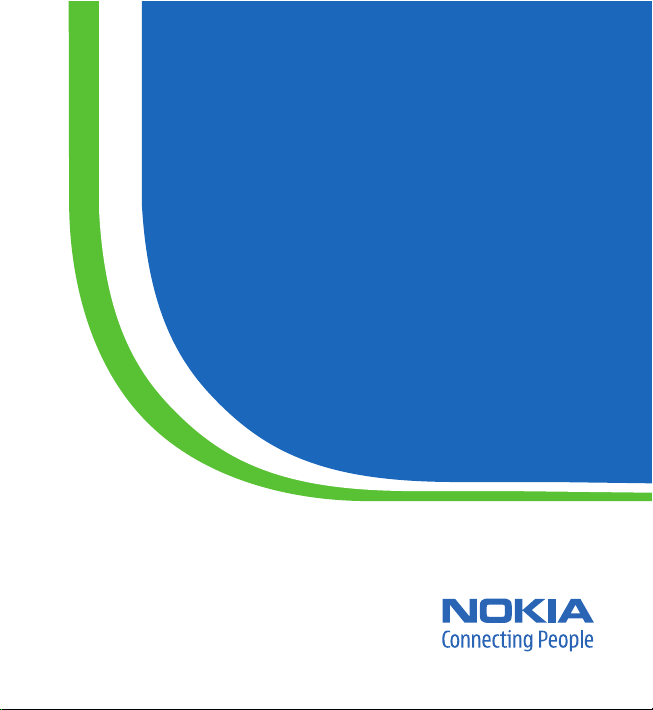
Manual del Usuario
Page 2

Nokia 1315 Manual del Usuario
Page 3
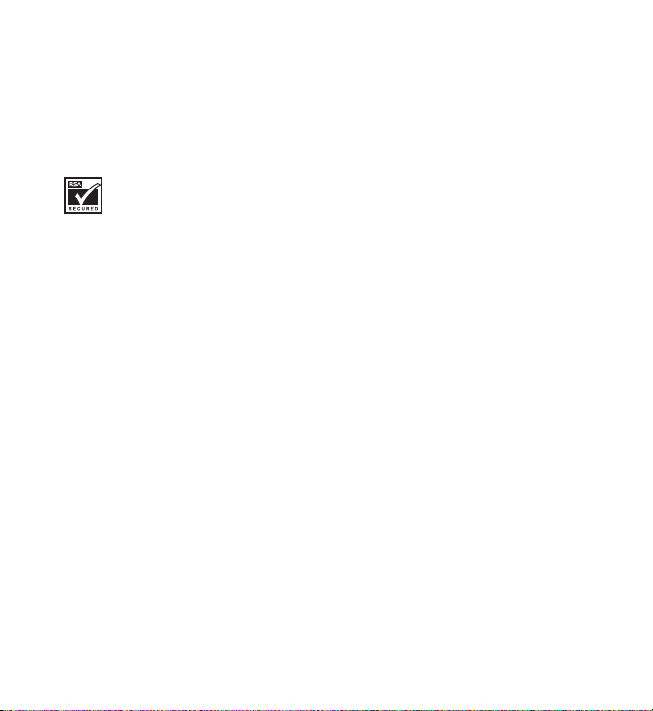
Parte Nº 9251782, Edición Nº 1
Copyright © 2006 Nokia. Todos los derechos reservados.
Nokia, Nokia 1315, Nokia Connecting People y los logos Nokia Original Enhancements son
marcas, registradas o no, de Nokia Corporation. Otros nombres de productos y compañías aquí
mencionados podrían ser marcas o nombres, registrados o no, de sus respectivos propietarios.
Copyright ©1999-2006. Todos los derechos reservados.
Se incluye el software de protocolo de seguridad o criptográfico RSA BSAFE de
RSA Security.
La información en este manual del usuario fue escrita para el producto Nokia 1315. Nokia opera
bajo un sistema de desarrollo continuo. Nokia se reserva el derecho de hacer cambios y mejoras
en cualquier producto descrito en este manual sin previo aviso.
Bajo ningún concepto Nokia será responsable por cualquier pérdida de datos o ganancias o por
cualquier otro daño especial o incidental, por cualquier causa directa o indirecta. El contenido
de este documento está provisto "tal cual". Además de las exigidas por las leyes, no se emite
ninguna otra garantía de ningún tipo, sea expresa o implícita, incluyendo, pero sin limitarse a,
garantías implícitas de mercadeo y de capacidad para un propósito particular, en cuanto a la
precisión y fiabilidad o contenido de este documento. Nokia se reserva el derecho de revisar
este documento o descontinuar su uso en cualquier momento sin previo aviso.
La disponibilidad de las funciones y productos puede variar dependiendo del país y el operador,
por favor consulte a su distribuidor local para obtener mayor información.
Control de exportaciones
Este dispositivo podría contener bienes, tecnología o software sujeto a leyes y regulaciones de
exportación de los Estados Unidos y otros países. Se prohíbe su desvío contraviniendo las leyes.
Aviso FCC/Industria Canadiense
Su dispositivo puede causar interferencias radioeléctricas y televisivas (ej., cuando usted usa su
dispositivo muy próximo a equipos receptores electrónicos). La FCC/Industria Canadiense
puede exigirle que deje de usar su teléfono si tales interferencias no se pueden eliminar. Si
necesita ayuda, comuníquese con su centro de servicio local. Este aparato cumple con la
sección 15 de los reglamentos de la FCC. El funcionamiento de este aparato está sujeto a la
condición de que no cause interferencia perjudicial.
2
Page 4
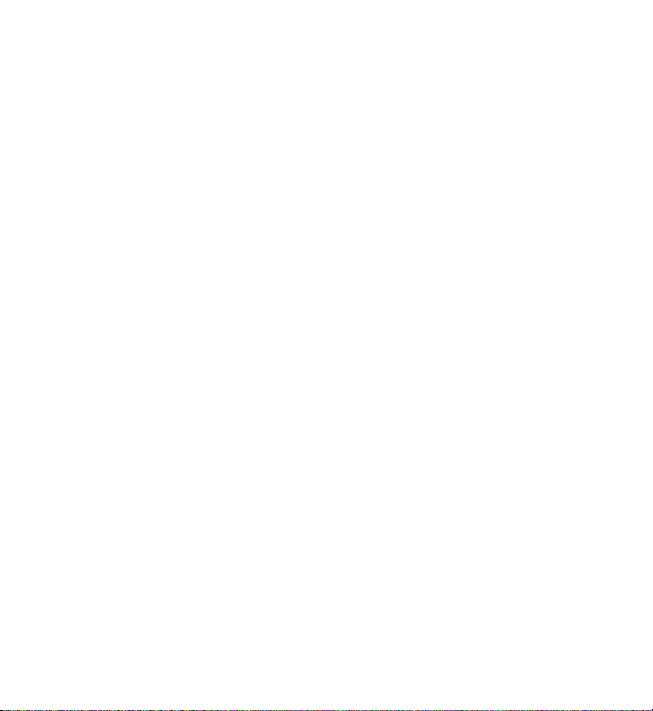
Contenido
Contenido
Para su seguridad.................................................................................... 4
Bienvenido............................................................................................... 8
1. Su teléfono ....................................................................................... 9
2. Programar su teléfono ................................................................... 14
3. Ingreso de texto ............................................................................. 22
4. Lista de contactos .......................................................................... 26
5. Mensajes ......................................................................................... 34
6. Registro........................................................................................... 48
7. Perfiles ............................................................................................ 52
8. Configuraciones.............................................................................. 54
9. Grabadora de voz............................................................................ 68
10. Organizador .................................................................................... 69
11. Juegos ............................................................................................. 78
12. Galería............................................................................................. 79
13. Accesorios....................................................................................... 81
14. Información de referencia ............................................................. 83
Cuidado y mantenimiento.................................................................... 85
Información adicional de seguridad .................................................... 87
Índice ...................................................................................................... 94
3
Page 5
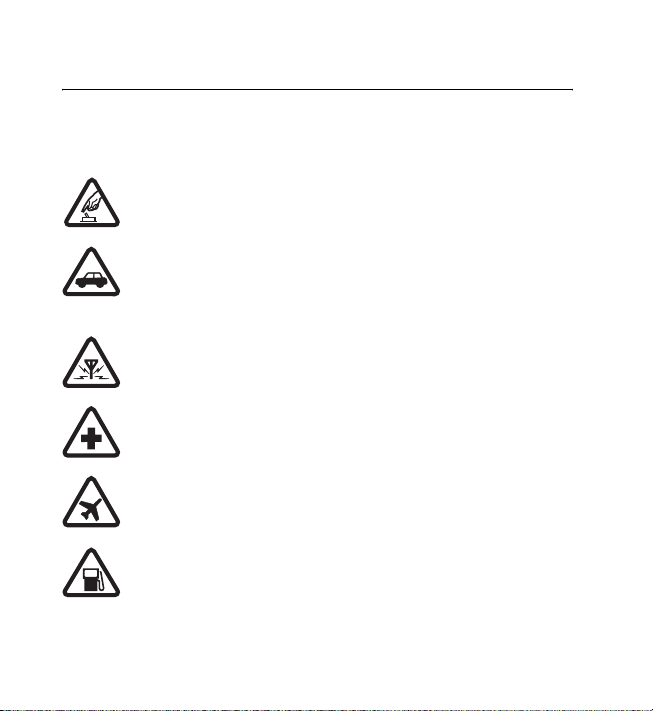
Para su seguridad
Para su seguridad
Lea estas sencillas normas. El incumplimiento de ellas puede ser peligroso o ilegal.
Lea el manual del usuario completo para obtener más información.
Encienda el teléfono en forma segura
No encienda el teléfono donde el uso de teléfonos móviles esté
prohibido o pueda causar interferencia o peligro.
La seguridad vial ante todo
Obedezca todas las leyes locales. Mantenga siempre las manos libres
para maniobrar el vehículo mientras conduce. Su prioridad cuando
conduce debe ser la seguridad vial.
Interferencias
No encienda el dispositivo cuando el uso de teléfonos móviles esté
prohibido o cuando pueda causar interferencia o peligro.
Apague el teléfono en los hospitales
Respete todas las restricciones existentes. Apague el teléfono cuando
se encuentre cerca de equipo médico.
Apague el teléfono en los aviones
Respete todas las restricciones existentes. Los dispositivos celulares
pueden causar interferencias en los aviones.
Apague el teléfono cuando cargue combustible
No utilice el teléfono en las estaciones de servicio. Tampoco cerca de
combustibles ni elementos químicos.
4
Page 6

Para su seguridad
Apague el teléfono cerca de donde se realizan explosiones
Respete todas las restricciones existentes. No utilice su teléfono donde
se estén realizando explosiones.
Úselo correctamente
Use el dispositivo sólo en la posición normal como se explica en la
documentación del producto. Evite el contacto innecesario con la antena.
Servicio técnico calificado
Sólo personal de servicio técnico calificado puede instalar o reparar
este producto.
Accesorios y baterías
Utilice sólo baterías y accesorios aprobados. No conecte
productos incompatibles.
No moje el teléfono
Su teléfono no es resistente al agua. Manténgalo seco.
Copias de seguridad
Recuerde de hacer copias de seguridad de toda la información
importante que guarda en su teléfono.
Conexión con otros dispositivos
Antes de conectar el teléfono con otro dispositivo, lea el manual del
usuario para obtener instrucciones detalladas de seguridad. No conecte
productos incompatibles.
Llamadas de emergencia
Asegúrese de que el teléfono se encuentre encendido y funcionando.
Pulse la tecla Finalizar tantas veces como sea necesario para borrar lo que
aparece en pantalla y regresar a la pantalla de inicio. Ingrese el número de
emergencia y luego pulse la tecla Llamar. Indique su ubicación. No finalice
la llamada hasta que reciba instrucciones de hacerlo.
5
Page 7
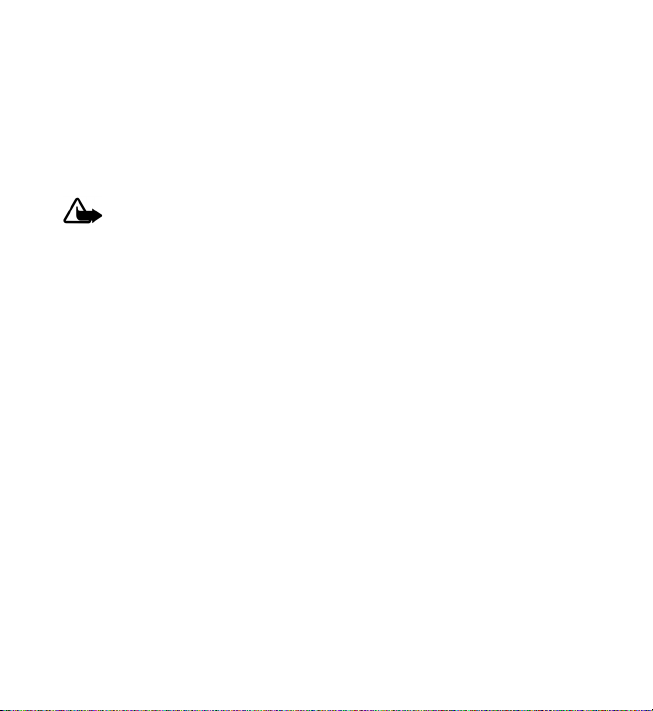
Para su seguridad
■ Acerca de su teléfono
El teléfono móvil descrito en este manual está aprobado para uso en redes
CDMA 800 y AMPS. Comuníquese con su proveedor de servicios para obtener
más información sobre redes.
Al usar las funciones de este dispositivo, obedezca todas las leyes y respete la
privacidad y derechos legítimos de otros.
Advertencia: Para poder utilizar cualquiera de las funciones en este
dispositivo, el teléfono debe estar encendido. No encienda el dispositivo
donde el uso de teléfonos móviles esté prohibido o cuando pueda causar
interferencia o peligro.
■ Servicios de red
Para utilizar el teléfono, debe contratar los servicios de un proveedor de servicios
móviles. Muchas de las funciones de este dispositivo dependen de las funciones de
la red inalámbrica para su funcionamiento. Es posible que estos servicios de red no
estén disponibles en todas las redes o bien deberá hacer arreglos específicos con su
proveedor de servicios antes de utilizar los servicios de red. Es posible que el proveedor
de servicios le entregue instrucciones adicionales sobre cómo utilizarlos y le indique
qué cargos son aplicables. Algunas redes pueden tener limitaciones que inciden en
el uso de los servicios de red. Por ejemplo, es posible que algunas redes no admitan
todos los servicios y caracteres que dependen del idioma. Consulte "Servicios de red",
pág. 57.
Su proveedor de servicios puede haber solicitado que ciertas funciones de su
dispositivo sean inhabilitadas o no activadas. De ser así, éstas no aparecerán en el
menú. Es posible que su dispositivo también haya sido configurado especialmente.
Esta configuración puede incluir cambios en nombres de menús, orden de menús e
iconos. Comuníquese con su proveedor de servicios para obtener más información.
6
Page 8
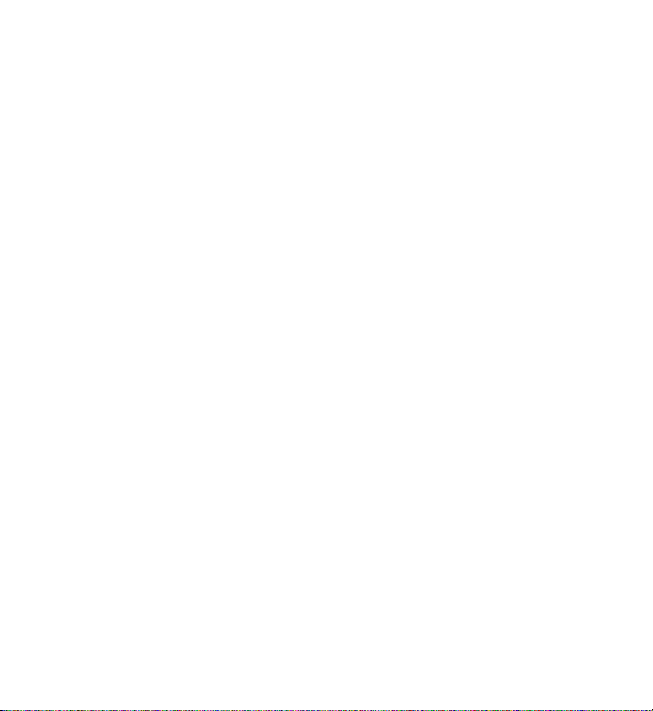
Para su seguridad
■ Memoria compartida
Las siguientes funciones en este dispositivo pueden compartir memoria: contactos,
mensajes de texto y agenda. El uso de una o más de estas funciones puede reducir la
memoria disponible para el resto de las funciones que comparten memoria. Su teléfono
puede mostrar un mensaje avisando que la memoria está llena cuando trate de utilizar
una opción de memoria compartida. En ese caso, borre parte de la información o
entradas almacenadas en las funciones que comparten memoria antes de continuar.
Algunas funciones, como los mensajes y tonos de timbre, pueden tener una cantidad
de memoria asignada, además de la memoria compartida con otras funciones.
7
Page 9

Bienvenido
Bienvenido
Felicitaciones por la compra de su teléfono móvil. Su teléfono brinda una gran cantidad
de útiles funciones para el uso diario, como un altavoz manos libres, alarma,
calculadora, agenda y más Para personalizar su teléfono, puede configurar sus
tonos de timbre favoritos y protectores de pantalla.
8
Page 10
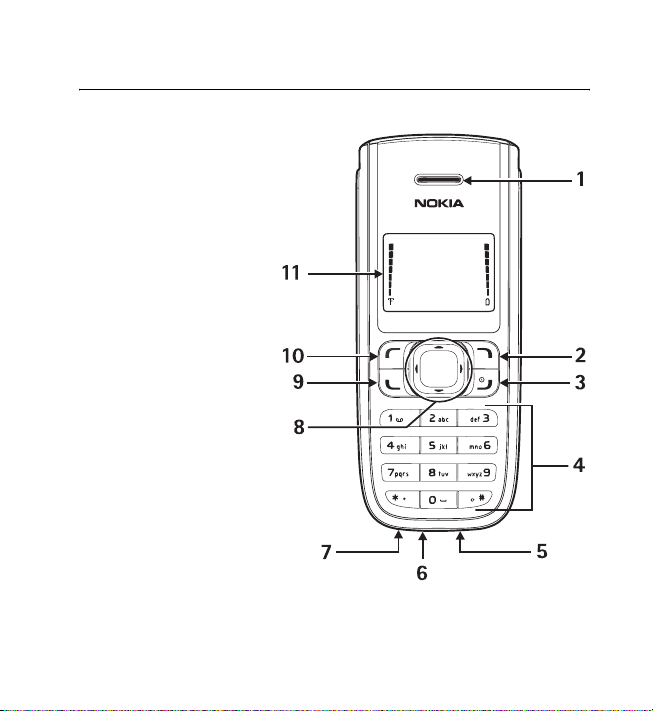
1. Su teléfono
Auricular (1)
Tecla de selección derecha (2)
Tecla Finalizar y
Encender/Apagar (3)
Teclado (4)
Micrófono (5)
Puerto del cargador (6)
Puerto para el auricular (7)
Tecla de desplazamiento
de cuatro sentidos (8)
Tecla Llamar (9)
Tecla de selección
izquierda (10)
Pantalla (11)
Su teléfono
9
Page 11

Su teléfono
■ Pantalla de inicio
La pantalla de inicio es el punto inicial e indica que su teléfono está en el modo standby.
Intensidad de la señal (1): una barra más alta indica una señal de intensidad mayor.
Nivel de la batería (2): una barra más alta la barra indica más carga en la batería.
Menú (3): pulse la tecla de selección izquierda para seleccionar esta opción.
Contact. (4): pulse la tecla de selección derecha para seleccionar esta opción.
■ Teclas rápidas
En el modo standby, la tecla de desplazamiento de cuatro sentidos funciona de la
siguiente manera:
Desplazarse hacia arriba: para iniciar Aplicaciones
Desplazarse hacia abajo: para ver la lista de contactos
Desplazarse hacia la derecha: para ver la agenda
Desplazarse hacia la izquierda: para escribir mensajes
10
Page 12
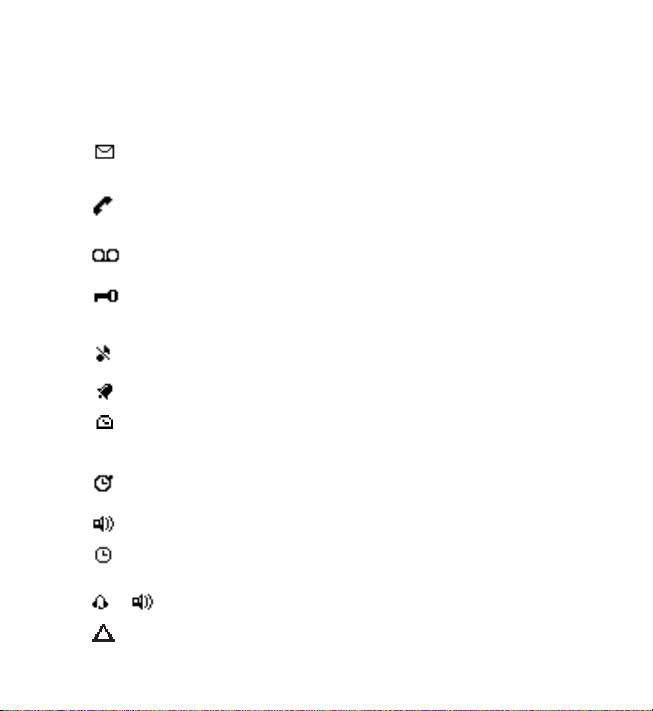
■ Indicadores e iconos
Icono Indica...
Tiene uno o más mensajes de texto o de imágenes.
Consulte "Leer y contestar", pág. 36.
Está llamando o contestando a una llamada con el
dispositivo. Consulte "Realizar una llamada", pág. 18.
Tiene uno o más mensajes de voz. Consulte "Mensajes de voz",
pág. 39.
El teclado de su teléfono está bloqueado.
Consulte "Bloqueo de teclas", pág. 21.
Su teléfono está configurado en el perfil silencio.
Consulte "Perfiles", pág. 52.
La alarma está activada. Consulte "Alarma", pág. 69.
El temporizador está funcionando.
Consulte "Temporizador", pág. 75.
El cronómetro está funcionando en segundo plano.
Consulte "Cronómetro", pág. 76.
El altavoz incorporado está activado.
El perfil programado está seleccionado.
Consulte "Perfiles", pág. 52.
o Un accesorio está conectado al teléfono.
El teléfono está en roaming fuera de su red doméstica.
Su teléfono
11
Page 13
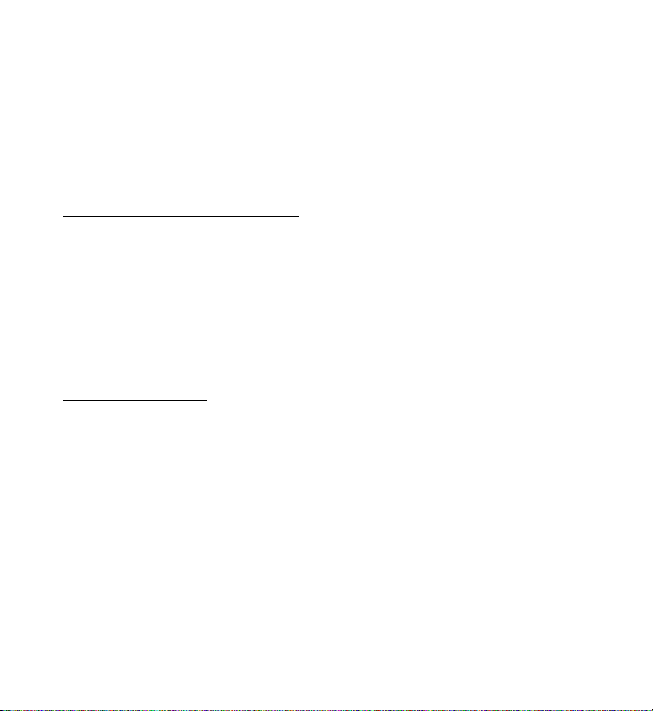
Su teléfono
■ Menús del teléfono
Las funciones de su teléfono están agrupadas según la función y puede acceder a
ellas mediante los menús principales. Cada menú principal tiene submenús y listas
desde las cuales puede seleccionar o ver elementos y personalizar las funciones de
su teléfono. Para acceder estos menús de voz activa y submenús, utilice el método
de desplazamiento.
Método de desplazamiento
1. Seleccione Menú y desplácese por el menú principal con la tecla de
desplazamiento superior o inferior.
2. Cuando esté en un menú, seleccione Selec. para ingresar a submenús.
Seleccione Salir desde el nivel del menú principal o pulse la tecla Finalizar para
regresar al modo standby desde cualquier menú o submenú.
Seleccione Atrás desde el nivel del submenú para regresar al menú anterior.
Accesos directos
Usando los accesos directos, puede ir directamente a casi cualquier menú o submenú,
al igual que activar muchas de las funciones.
Seleccione Menú, luego en tres segundos, pulse la tecla o teclas relacionadas con la
función del menú que desea ver o activar.
Por ejemplo, para seleccionar el perfil Reunión, seleccione Menú y pulse 3-3-1
(Menú > 3 Perfiles > 3 Reunión > 1 Ac tivar). Después de una breve pausa, el perfil
Reunión se activa.
12
Page 14
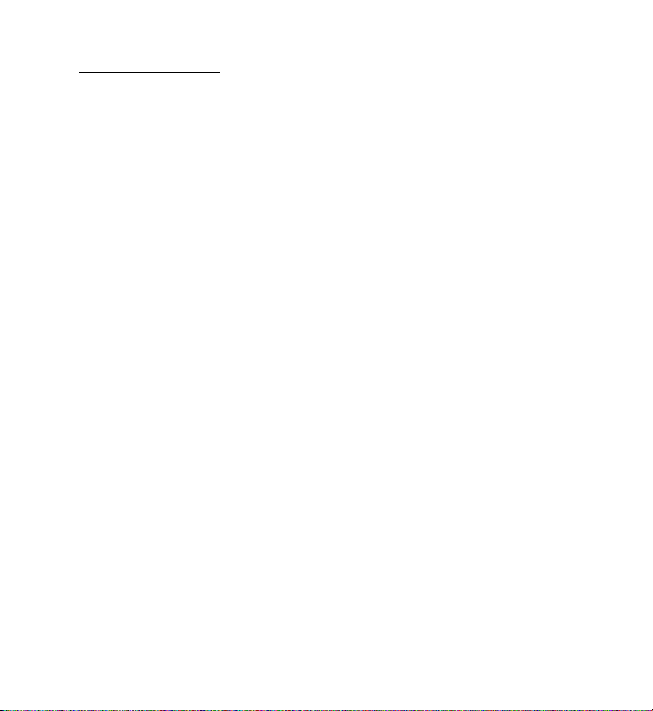
Su teléfono
Textos de ayuda
Muchas de las funciones tienen descripciones breves (textos de ayuda) que puede ver
en la pantalla. Para ver estas descripciones, desplácese hasta una función y espere
unos quince segundos. Si es necesario, seleccione Más para ver toda la descripción o
Atrás para salir.
Para ver las descripciones, debe primero activar el texto de ayuda.
1. Seleccione Menú > Configurac. > Configuraciones de teléfono > Activación
texto de ayuda.
2. Seleccione Activar para mostrar textos de ayuda o Desactivar para desactivar
esta función.
13
Page 15
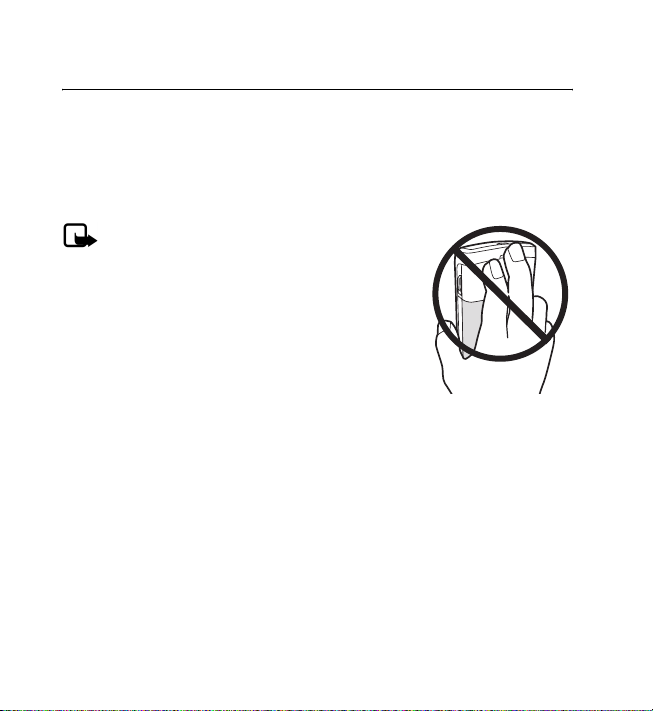
Programar su teléfono
2. Programar su teléfono
■ Antena
Su dispositivo tiene una antena interna localizada en la parte superior del teléfono.
Sujete el teléfono como lo haría con cualquier otro teléfono, sobre su hombro y con
la antena hacia arriba.
Nota: Al igual que al usar otros dispositivos de
transmisión por radio, no toque la antena si no es
necesario mientras el dispositivo esté encendido.
El contacto del cuerpo con la antena afecta la
calidad de la llamada y puede hacer que el
teléfono funcione con una potencia más alta de
la necesaria. No tocar el área que rodea la antena
durante el uso del teléfono optimiza el rendimiento
de la antena y la vida útil de la batería.
■ Batería
Siempre apague el dispositivo y desconecte el cargador antes de retirar la batería.
14
Page 16
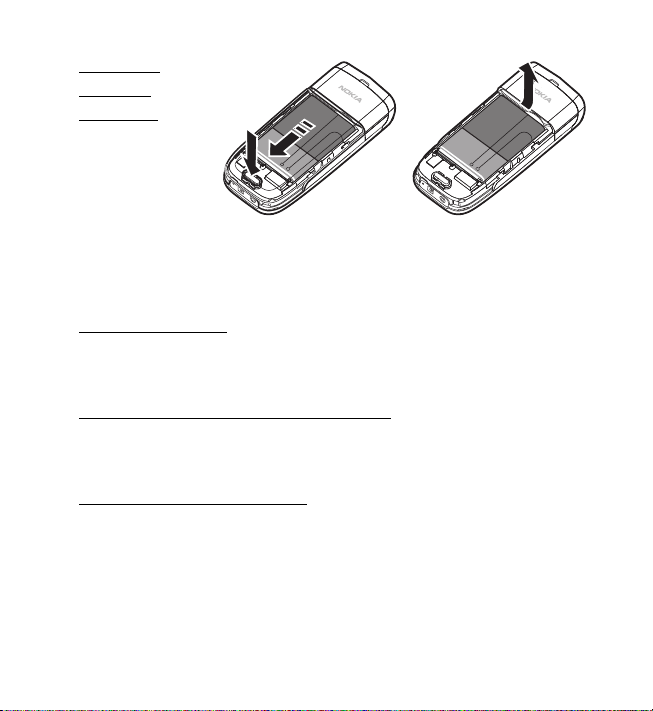
Programar su teléfono
Retirar la
cubierta
posterior
1. Con la parte
frontal del
teléfono hacia
abajo, empuje
el botón de
liberación de la
cubierta posterior.
2. Deslice la cubierta posterior hacia la base del teléfono y retírela.
Retirar la batería
Después de retirar la cubierta posterior, coloque su dedo en la ranura de agarre y
levante la batería de su compartimiento.
Ranura de tarjeta UIM (CDMA SIM)
Su teléfono tiene incorporada una ranura de tarjeta UIM. Sin embargo, la tarjeta UIM
no funciona con este modelo de teléfono. Deje vacía la ranura de la tarjeta UIM.
Volver a colocar la batería
1. Coloque la batería alineando los contactos dorados con los del teléfono.
La etiqueta de la batería debe quedar visible.
2. Inserte la batería, colocando el extremo con los contactos dorados primero, en
la ranura para la batería.
15
Page 17
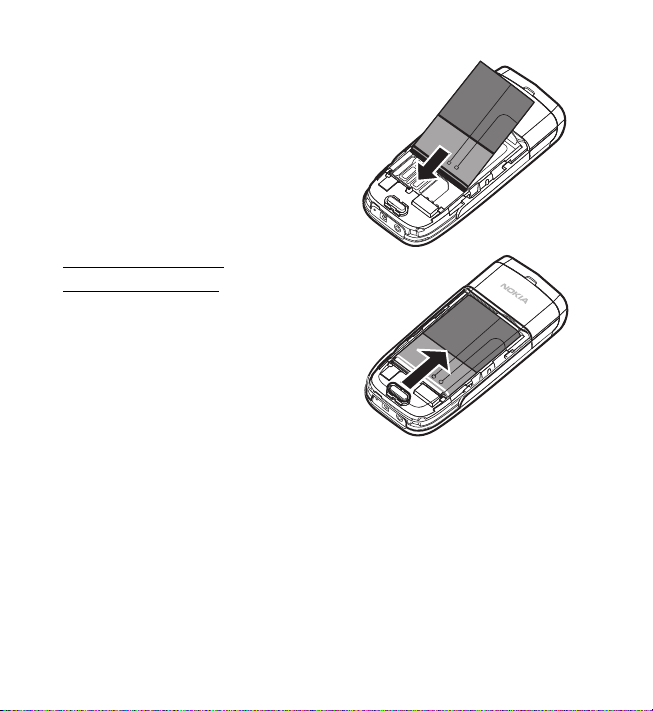
Programar su teléfono
3. Empuje el otro extremo de la batería hasta
que encaje en su sitio.
Volver a colocar la
cubierta posterior
Deslice la cubierta posterior hacia la parte
superior del teléfono hasta que oiga un clic y
el botón de liberación de la cubierta posterior
encaje en su posición.
16
Page 18

Programar su teléfono
Cargar la batería
1. Enchufe el transformador del cargador en un tomacorriente estándar.
2. Conecte el cargador al conector
redondeado para clavija en la base
del teléfono.
Después de unos segundos, el in dicador
de la batería en la pantalla comienza
a oscilar. Si la batería está totalmente
descargada, podrían pasar unos
minutos hasta que aparezca en la
pantalla el indicador de carga o
hasta que pueda realizar llamadas.
■ Apagar o encender su teléfono
Para encender o apagar su teléfono,
mantenga pulsada la tecla Encender/Apagar
en el teclado por unos cuantos segundos.
Advertencia: No encienda el
teléfono donde el uso de teléfonos
móviles esté prohibido o pueda causar interferencia o peligro.
17
Page 19
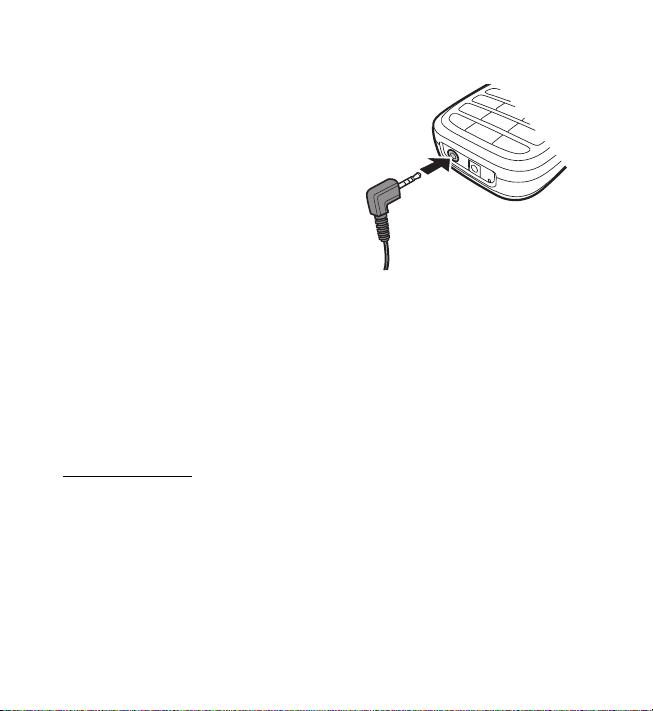
Programar su teléfono
■ Conectar el auricular
Es posible que un auricular compatible se le
proporcione con su teléfono o puede adquirir
uno por separado.
(Consulte "Accesorios", pág. 81.)
1. Enchufe la clavija del auricular en el
puerto de conexión en la parte inferior
de su teléfono.
2. Coloque el auricular en el oído.
Con el auricular conectado, puede
realizar, contestar y finalizar llamadas
como de costumbre.
3. Use el teclado para ingresar números.
4. Pulse la tecla Llamar para realizar una llamada.
5. Pulse la tecla Finalizar para finalizar una llamada.
■ Realizar una llamada
Usar el teclado
1. Ingrese el número telefónico (incluyendo el código de área) y pulse la tecla
Llamar. (Para borrar un carácter a la izquierda del cursor, seleccione Borrar.)
2. Pulse la tecla Finalizar para terminar la llamada o seleccione Fin llam. para
cancelar el intento de llamada.
18
Page 20
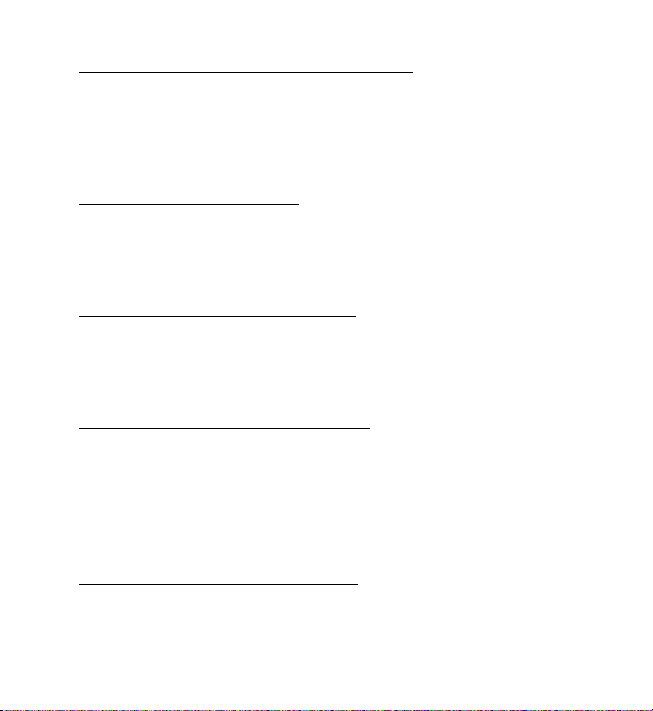
Programar su teléfono
Usar la opción para guardar contactos
1. Ingrese el número telefónico (incluyendo el código de área) y seleccione
Opciones > Guardar, ingrese un nombre para el contacto y seleccione OK.
2. Pulse la tecla Llamar para realizar la llamada o seleccione Listo para regresar al
modo standby.
Usar la lista de contactos
1. Desplácese hacia abajo para mostrar el contenido de su lista de contactos.
2. Pulse la tecla Llamar para realizar la llamada o seleccione Detalles para ver los
detalles de la entrada.
Usar el último número marcado
1. Pulse la tecla Llamar para mostrar los últimos veinte números marcados.
2. Desplácese hasta el número (o nombre) que desea volver a marcar y pulse la
tecla Llamar.
Una llamada de multiconferencia
La función de llamadas de multiconferencia es un servicio de red que le permite
tomar parte en una llamada de multiconferencia con otros dos participantes.
Comuníquese con su operador para obtener más información.
■ Contestar llamadas
Contestar una llamada entrante
Silenciar o Rechaz. es un servicio de red.
1. Pulse la tecla Llamar para contestar la llamada.
19
Page 21
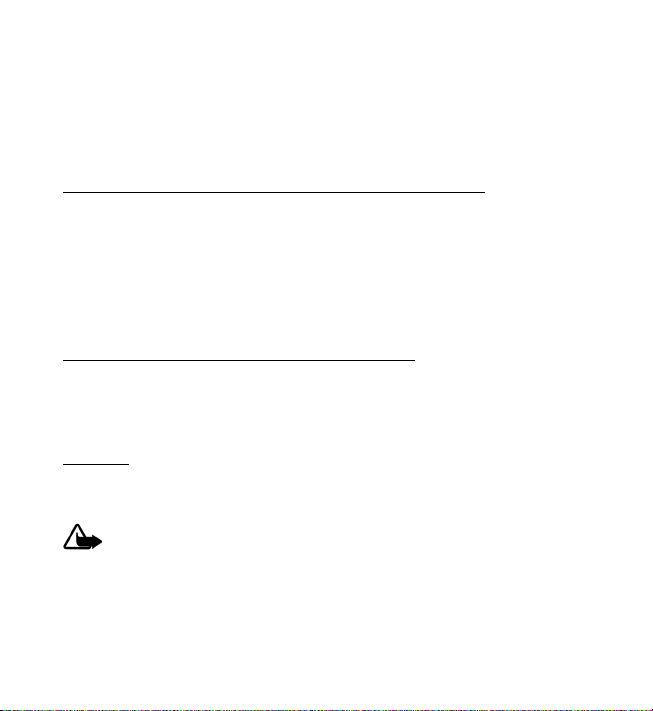
Programar su teléfono
2. Para silenciar el tono de timbre, seleccione Silenciar. Si no contesta la llamada,
ésta será desviada al correo de voz (servicio de red).
3. Para ignorar o rechazar una llamada y desviarla a su correo de voz,
seleccione Rechaz. tras silenciar el tono de timbre o pulse la tecla
Finalizar en cualquier momento.
Contestar una llamada con el teclado bloqueado
Para contestar una llamada con el teclado bloqueado, pulse la tecla Llamar.
Durante la llamada, todas las funciones funcionan como de costumbre. Cuando
finaliza o rechaza la llamada, el teclado se vuelve a bloquear automáticamente.
Consulte "Bloqueo de teclas", pág. 21.
Cuando el teléfono está bloqueado, pueden realizarse llamadas al número de
emergencia oficial programado en su teléfono.
Ajustar el volumen durante una llamada
Para aumentar o disminuir el volumen durante una llamada, desplácese a la
derecha o izquierda. Al ajustar el volumen, aparece un gráfico de barras en la
pantalla indicando el nivel del volumen.
Altavoz
Puede usar su teléfono como un altavoz durante una llamada. No acerque el
teléfono al oído cuando el altavoz esté funcionando.
Advertencia: No sostenga el dispositivo cerca del oído cuando esté
utilizando el altavoz, ya que el volumen puede resultar muy alto.
Para activar el altavoz durante una llamada, seleccione Altavoz.
Para desactivar el altavoz durante una llamada, seleccione Teléfono.
El altavoz se desactiva automáticamente al finalizar una llamada (o intento de
llamada) o cuando el teléfono está conectado a ciertos accesorios.
20
Page 22
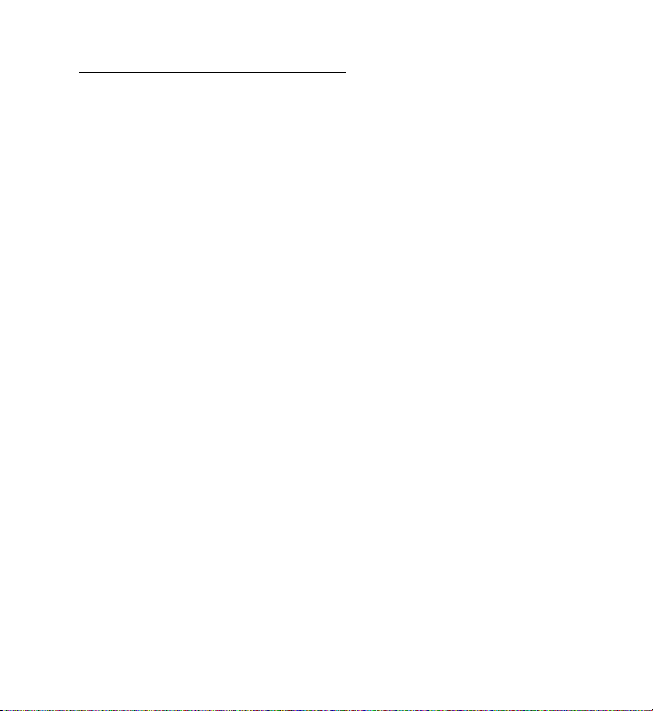
Programar su teléfono
Opciones durante una llamada
Muchas de las opciones que puede usar durante una llamada son servicios de red.
Consulte a su proveedor de servicios móviles para obtener más información.
Para mostrar una lista de opciones disponibles durante una llamada, seleccione
Opciones y una opción.
■ Bloqueo de teclas
Con bloqueo de teclas, puede bloquear el teclado para evitar tecleos accidentales.
Bloquee el teclado de su teléfono para evitar las llamadas accidentales. Si el teclado
está bloqueado, éste se desbloquea cuando recibe una llamada. Tras la llamada, el
bloqueo de teclas se vuelve a activar automáticamente.
Cuando el bloqueo de teclas esté activado, es posible realizar llamadas al número
de emergencia oficial programado en su teléfono.
Para desbloquear el teclado, seleccione Desbloq. y pulse la tecla * en dos segundos.
Para bloquear el teclado, seleccione Menú y pulse la tecla * en dos segundos.
21
Page 23
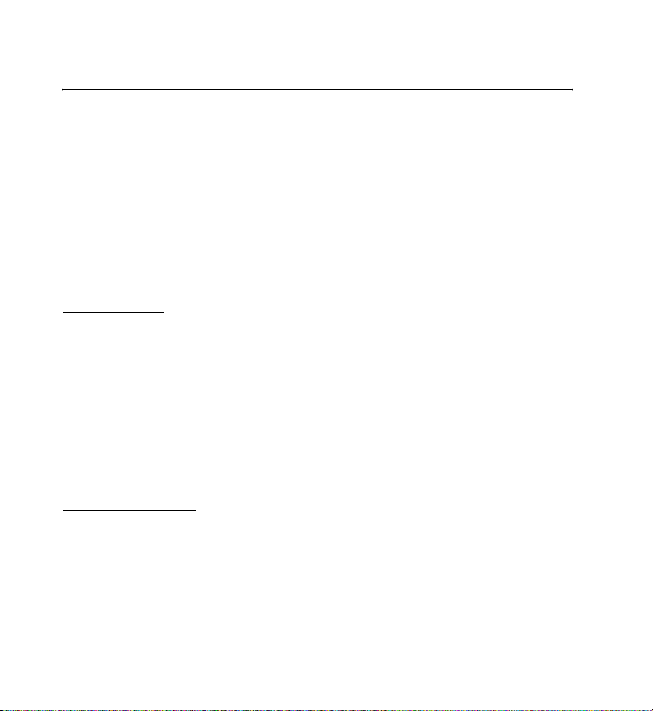
Ingreso de texto
3. Ingreso de texto
Puede utilizar dos métodos para ingresar texto y números:
• El modo estándar es la única forma de ingresar texto en la lista de contactos y
para renombrar grupos de llamantes.
• El ingreso de texto predictivo es una forma fácil y rápida de escribir o crear
notas en la agenda.
■ Modo estándar
Texto (Abc)
• Pulse una tecla una vez para insertar la primera letra en la tecla, dos veces para
la segunda letra, etc. Si hace una pausa, la última letra en la pantalla se acepta
y su teléfono espera el próximo ingreso.
• Pulse la tecla 0 para ingresar un espacio y aceptar una palabra completa.
• Pulse la tecla 1 para ingresar un punto (.).
• Pulse la tecla * para mostrar los caracteres especiales. Las siguientes páginas
tienen más información sobre el uso de caracteres especiales.
Números (123)
Para alternar a modo 123 de modo Abc, mantenga pulsada # en cualquier pantalla
de ingreso de mensajes, aparece un nuevo menú con por lo menos dos elementos
de menú (Modo numérico, Idioma escritura). Si selecciona Modo numé rico, cambia
a modo 123, si selecciona Idioma escritura, muestra otro menú para seleccionar.
Para ingresar un dígito en la modalidad Abc, mantenga pulsada la tecla con el
número deseado hasta que aparezca el número.
22
Page 24
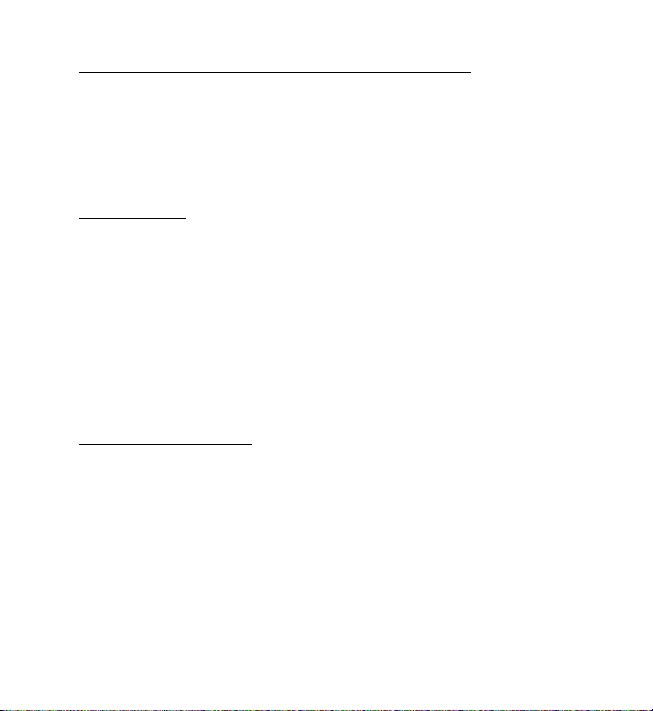
Ingreso de texto
Signos de puntuación y caracteres especiales
Mientras está en cualquier pantalla de ingreso de texto, pulse la tecla * para mostrar
caracteres especiales (mantenga pulsada la tecla * si el ingreso de texto predictivo
está activado). Desplácese para recorrer por la lista de caracteres especiales. Cuando
el carácter deseado está resaltado seleccione Insertar para ingresar el carácter en
su mensaje.
Borrar texto
Tiene dos opciones para borrar texto.
• Seleccione Borrar para retroceder el cursor y borrar un carácter.
• Mantenga seleccionada Borrar para retroceder continuamente y borrar caracteres.
■ Ingreso de texto predictivo
El ingreso de texto predictivo le permite escribir mensajes rápidamente usando su
teclado y el diccionario incorporado en su teléfono. Es mucho más rápido que el modo
tradicional, puesto que la tecla con la letra correspondiente se pulsa sólo una vez.
Activar y desactivar
Para activar el ingreso de texto predictivo, en cualquier pantalla de ingreso de texto,
seleccione Opciones > Predicción act. y el diccionario del idioma deseado.
Para desactivar el ingreso de texto predictivo en cualquier pantalla de ingreso de
texto, seleccione Opciones > Predicción des.
23
Page 25
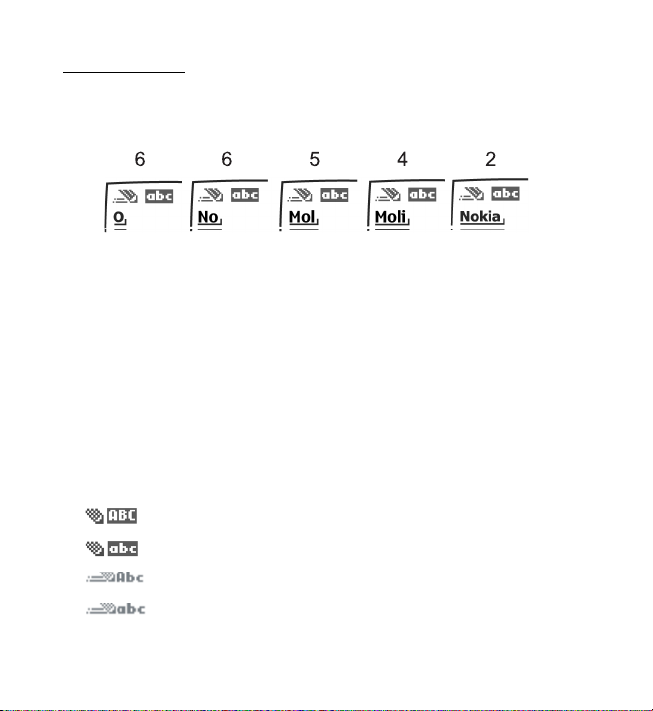
Ingreso de texto
Ingresar texto
La ilustración a continuación muestra su pantalla al pulsar una tecla. Por ejemplo,
para escribir Nokia con el texto predictivo activado y el diccionario español
seleccionado, pulse cada tecla una vez:
• Pulse la tecla 0 para ingresar un espacio y comenzar a escribir la siguiente palabra.
• Si la palabra es incorrecta, pulse la tecla * para ver otras coincidencias. Para regresar
a la palabra previa en la lista de coincidencias, seleccione Anterior.
• Si ? aparece después de la palabra, seleccione Deletr. para agregarla al diccionario.
• Pulse la tecla 1 para insertar un punto en su mensaje.
• Mantenga pulsada la tecla * para mostrar los caracteres especiales.
Pulse nuevamente la tecla * para recorrer por todos los caracteres especiales.
• Pulse # dos veces seguidas para activar o desactivar el ingreso de texto
predictivo. Pulse # una vez para alternar entre mayúsculas o minúsculas en el
modo de ingreso. Uno de los iconos siguientes aparece en la parte superior
izquierda de la pantalla, según el uso de mayúsculas y minúsculas activado.
Mayúsculas: el modo estándar está activado.
Minúsculas: el modo estándar está activado.
Modalidad oración: el texto predictivo está activado.
Minúsculas: el texto predictivo está activado.
24
Page 26
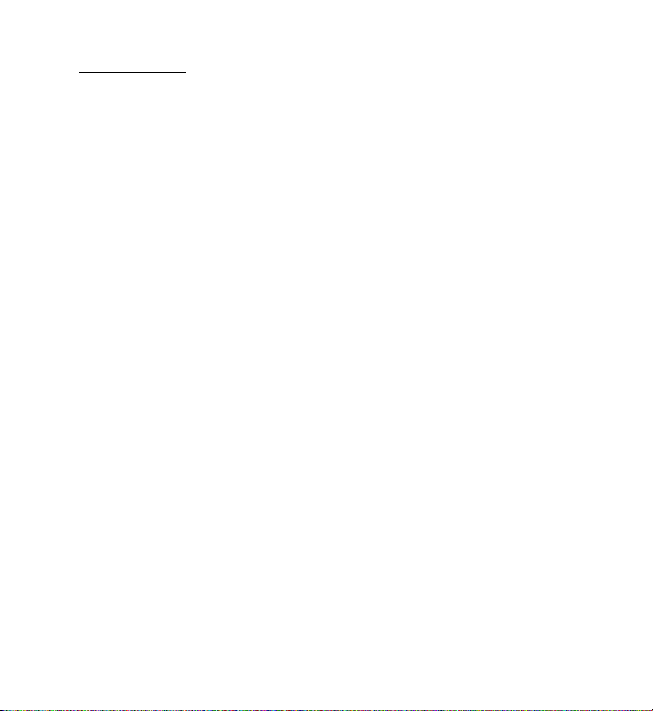
Ingreso de texto
Borrar texto
Tiene dos opciones para borrar texto.
• Seleccione Borrar para retroceder el cursor y borrar un carácter.
• Mantenga seleccionada Borrar para retroceder continuamente y borrar caracteres.
25
Page 27
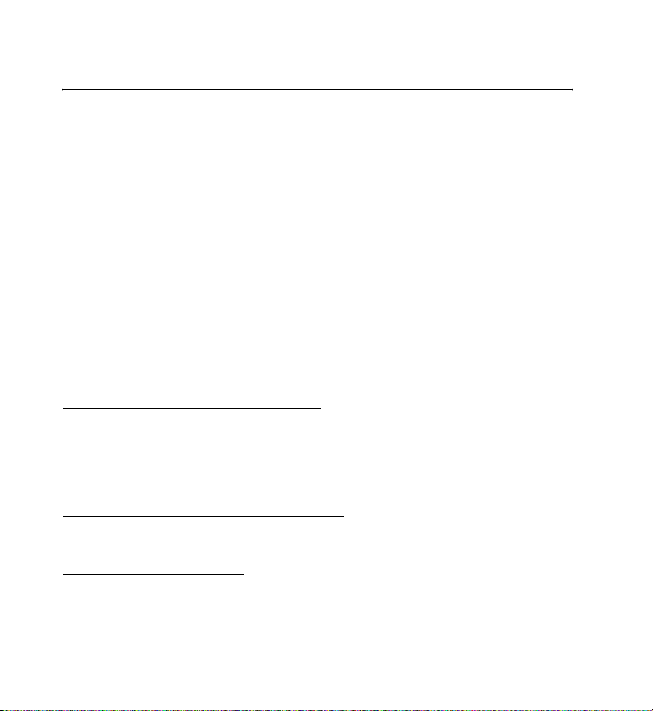
Lista de contactos
4. Lista de contactos
La lista de contactos puede guardar hasta 250 contactos con múltiples números y
notas de texto para cada contacto. La cantidad de números y entradas de texto que
puede guardar podría variar, dependiendo de su longitud y la cantidad total de
entradas en la lista de contactos.
■ Buscar
1. Seleccione Contact. > Buscar.
2. Ingrese el primer carácter del nombre del contacto y resalte el contacto que
desea ver.
3. Seleccione Detalles > Opciones y la acción que desea aplicar al contacto.
■ Agregar nuevos contactos
Guardar un nombre y número
1. Ingrese el número telefónico que desea guardar.
2. Seleccione Opciones > Guardar.
3. Ingrese el nombre y seleccione OK > Listo.
Guardar un número (solamente)
Ingrese el número telefónico que desea guardar y mantenga seleccionada Opciones.
Guardar una entrada
1. Seleccione Contact. > Agregar nuevo.
2. Ingrese el nombre y seleccione OK.
3. Ingrese el número telefónico y seleccione OK > Listo.
26
Page 28
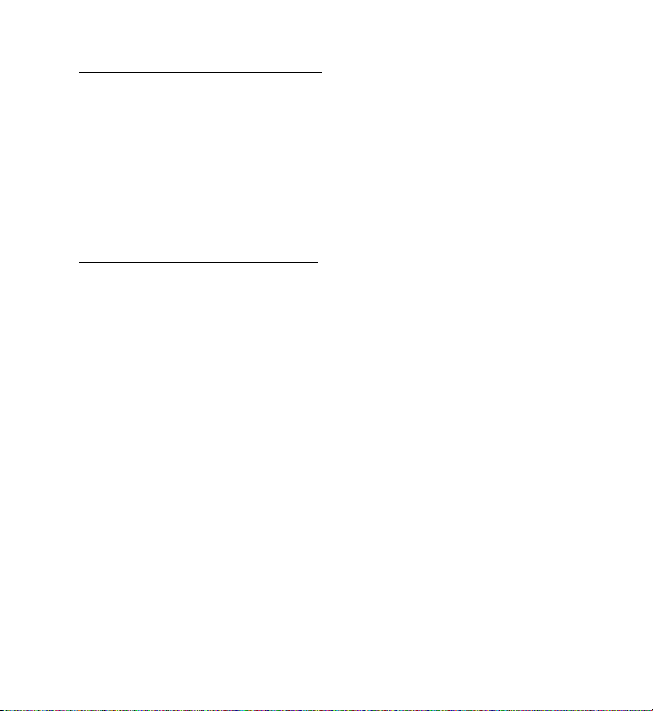
Lista de contactos
Guardar direcciones y notas
Para guardar una dirección o nota, agréguela a una entrada existente (contacto).
1. Desplácese hacia abajo para mostrar una lista de entradas en su lista de contactos.
2. Desplácese al nombre al que desea agregarle la información.
3. Seleccione Detalles > Opciones > Agregar info. > E-mail, Direc. Web,
Dirección o Nota.
4. Ingrese el texto para la nota o dirección y seleccione OK.
Guardar números múltiples
Puede guardar distintos tipos de números telefónicos y elementos de texto cortos
para cada contacto en su lista de contactos. El primer número que guarda para
cualquier entrada se programa automáticamente como el número predeterminado,
pero siempre se puede cambiar.
1. Desplácese hacia abajo para mostrar una lista de entradas y resaltar la entrada
a la que desea agregar un número telefónico o elemento de texto.
2. Seleccione Detalles > Opciones > Agregar núm. > General, Móvil, Casa, Trabajo,
Fax o Agregar info. > E-mail, Direc. Web, Dirección o Nota.
3. Ingrese el número o texto para el tipo que ha seleccionado y seleccione OK.
4. Para cambiar el tipo, seleccione Camb iar tipo en la lista de opciones.
Para cambiar el número predeterminado del contacto:
1. Desplácese hacia abajo a la entrada que desea cambiar y seleccione Detalles.
2. Desplácese al número que desea programar como predeterminado y seleccione
Opciones > N° predeterm.
27
Page 29
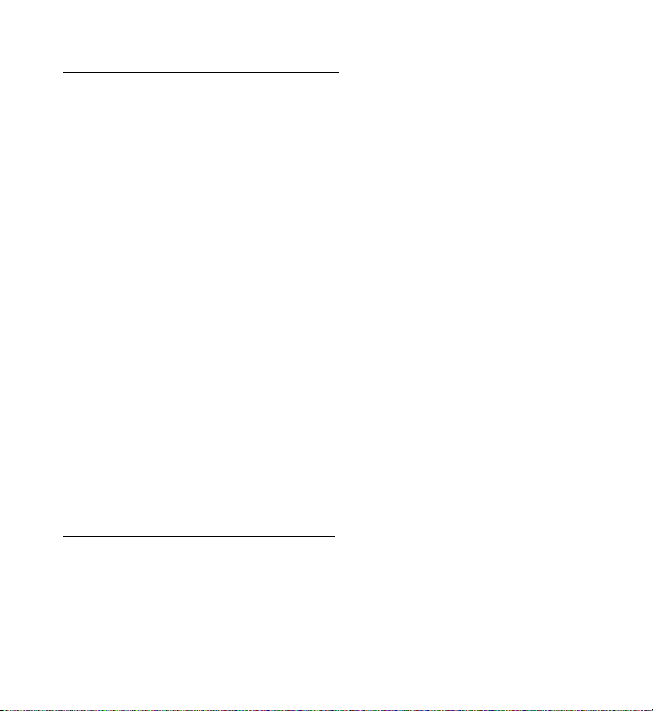
Lista de contactos
Configurar grupos de llamantes
Puede agregar contactos en su directorio a cualquiera de los cinco grupos de
llamantes y asignar un tono de timbre o gráfico único a ese grupo. Esto le permite
identificar a los llamantes de cada grupo por su tono de timbre o gráfico exclusivo.
Configurar un grupo
1. Desplácese hacia abajo para mostrar una lista de entradas en su lista de contactos.
2. Desplácese al nombre que desea agregar a un grupo de llamantes.
3. Seleccione Detalles > Opciones > Grupos de llam.
4. Seleccione el grupo de llamantes al que desea agregar el nombre.
Seleccionar una opción
1. Seleccione Contact. > Grupos de ll am. > Familia, VIP, Amistades, Oficina u Otros.
2. Desplácese para resaltar un grupo y seleccione alguna de las siguientes opciones
de grupos de llamante:
Renombrar grupo: para renombrar el grupo que usted seleccione.
Tono de grupo: para configurar el tono de timbre para el grupo.
Logo de grupo: para activar o desactivar el gráfico de grupo.
Miembros del grupo: para agregar o eliminar nombres de contactos del grupo
de llamantes.
Configurar la marcación rápida
Puede asignar cualquier ingreso en el directorio a una de las teclas de la 2 a la 9;
para marcarlos, mantenga pulsada la tecla asignada. Se reserva la tecla 1 para la
marcación rápida del número del buzón de voz.
28
Page 30
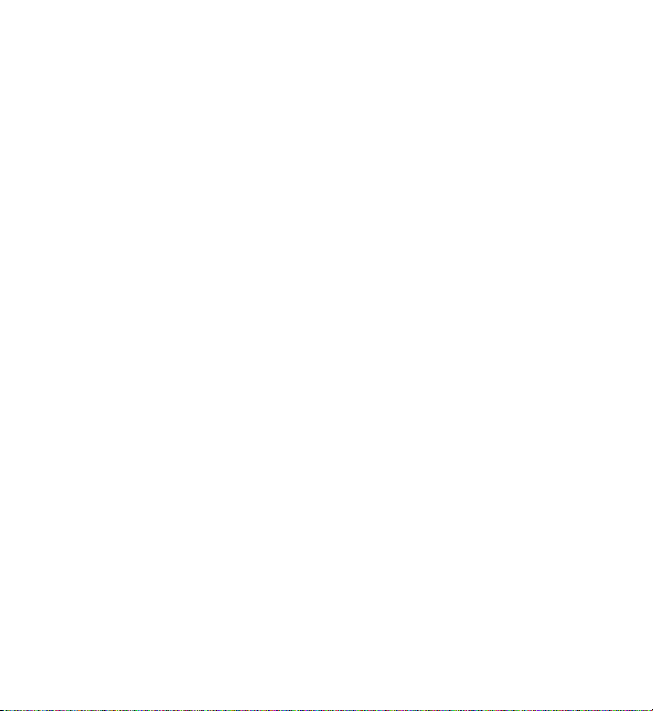
Lista de contactos
Asignar una tecla a la marcación rápida
1. Seleccione Contact. > Marc. rápida.
2. Desplácese a cualquier cuadro vacío y seleccione Asignar.
3. Ingrese el número (con el código de área) y seleccione OK o seleccione Buscar
para recuperar un número de la lista de contactos.
4. Ingrese el nombre del contacto para el número y seleccione OK.
Si Marc. rápida está desactivada, el teléfono le pregunta si desea activar la
Marc. rápida.
5. Seleccione Sí para activar la Marc. rápida.
Cambiar los números de marcación rápida
1. Seleccione Contact. > Marc. rápida.
2. Desplácese a la entrada de Marc. rápida que desea cambiar y seleccione
Opciones > Cambiar.
3. Ingrese el número nuevo o seleccione Buscar para recuperar un número de la
lista de contactos, seleccione OK.
4. Ingrese un nombre para la entrada y seleccione OK.
Eliminar los números de marcación rápida
1. Seleccione Contact. > Marc. rápida.
2. Desplácese hasta la ubicación de Marc. rápida que desea eliminar.
3. Para eliminar una asignación de tecla, seleccione Opciones > Eliminar > OK.
■ Editar entradas de la lista de contactos
1. Desplácese hacia abajo para mostrar el contenido de su lista de contactos.
2. Desplácese hasta la entrada que desea editar y seleccione Detalles.
29
Page 31

Lista de contactos
Editar un número telefónico
1. Resalte el número telefónico que desea editar y seleccione Opciones.
2. Seleccione alguna de las siguientes opciones, luego OK.
Editar número: para editar un número existente del contacto.
Eliminar nº: para eliminar un número telefónico del contacto.
Usar número: para mostrar el número telefónico en el modo standby,
listo para llamarlo.
Ver: para ver los detalles del contacto.
Cambiar tipo > General, Móvil, Casa, Trabajo o Fax: para cambiar el tipo de número.
N° predeterm .: para cambiar el número predeterminado del contacto.
Agregar núm.: para agregar un número al contacto.
Agregar info. > E-mail, Dirección Web, Dirección o Nota: para agregar al contacto.
Grupos de llam.: para agregar el contacto a un grupo de llamantes existente.
Personal. tono: para agregar un tono de timbre personalizado al contacto.
Enviar tarjeta: para enviar los datos del contacto como una tarjeta de negocios
a otro teléfono.
Enviar mensaje: para crear y enviar un mensaje al contacto.
Marc. rápida: para agregar el contacto a su lista de marcación rápida.
Editar nombre: para editar el nombre del contacto.
Ver nombre: para ver el nombre del contacto.
Eliminar: para eliminar de la lista de contactos toda la información del contacto.
30
Page 32

Lista de contactos
Ingresar direcciones de e-mail
1. Resalte la dirección de e-mail que desea actualizar y seleccione Opciones.
2. Seleccione alguna de las siguientes opciones, luego OK.
Editar info.: para editar detalles existentes del e-mail.
Eliminar info.: para eliminar el e-mail existente.
Ver: para ver los detalles del contacto de e-mail.
Cambiar tipo > E-mail, Dirección Web, Dirección o Nota: para cambiar el tipo
de número.
Agregar núm.: para agregar un número al contacto.
Agregar info. > E-mail, Dirección Web, Dirección o Nota: para agregar al contacto.
Grupos de llam.: para agregar el e-mail a un grupo de llamantes existente.
Personal. tono: para agregar un tono de timbre personalizado al contacto.
Enviar tarjeta: para enviar al contacto una tarjeta de negocios.
Editar nombre: para editar el nombre del contacto.
Ver nombre: para ver el nombre del contacto.
Eliminar: para eliminar todo el ingreso de e-mail de su lista de contactos.
Editar direcciones Web
1. Resalte la dirección Web que desea editar y seleccione Opciones.
2. Seleccione la opción que desea, luego seleccione OK.
■ Eliminar entradas de su lista de contactos
1. Seleccione Contact. > Eliminar.
2. Para eliminar contactos individualmente, desplácese a Una a una.
31
Page 33

Lista de contactos
3. Desplácese a la entrada que desea eliminar y seleccione Eliminar >
OK para confirmar.
4. Para eliminar todo el contenido de su lista de contactos, desplácese a Eliminar todo.
5. Pulse OK cuando se le pregunte ¿Está seguro?.
■ Agregar listas de números
La opción Agregar número le permite identificar cada número telefónico con un
tipo de teléfono.
1. Seleccione Contact. > Agregar núm.
2. Resalte un contacto de la lista.
3. Seleccione Agregar > General, Móvil, Casa, Trabajo o Fax e ingrese el número.
■ Configuraciones
La opción Configuraciones le permite determinar cómo aparecen sus números
telefónicos y cuánta memoria queda en su lista de contactos.
1. Seleccione Contact. > Configurac.
2. Para seleccionar cómo aparecen sus nombres y números en la lista de
contactos, seleccione V ista de desplazamiento.
3. Para determinar la cantidad de espacio disponible en el teléfono, seleccione
Estado de la memoria.
■ Mi número
Seleccione Contact. > Mi número para mostrar su número telefónico.
32
Page 34

Lista de contactos
■ Grupos de llamantes
La opción Grupos de llamantes le permite organizar su información de contactos
en grupos.
Seleccione Contact. > Grupos de llam. > Familia, VIP, Amistades, Oficina, Otros >
Renombrar grupo, Tono de grupo, Logo de grupo o Miembros del grupo y siga
las indicaciones.
■ Enviar y recibir contactos (tarjetas de negocios)
Puede enviar y recibir una entrada en su lista de contactos con un mensaje de
texto, si su proveedor móvil admite la función.
Enviar una tarjeta de negocios
Puede enviar una tarjeta de negocios como un mensaje de texto a un teléfono o
dispositivo portátil compatible.
1. Desplácese hacia abajo para mostrar el contenido de su lista de contactos.
2. Resalte un ingreso de la lista de contactos que desea enviar y seleccione
Detalles > Opciones > Enviar tarjeta.
Para enviar la tarjeta de negocios como un mensaje, seleccione Vía SMS.
3. Seleccione Nº predeterm. o Envia r detalles (sólo si el contacto contiene más de
un número telefónico).
4. Ingrese el número del destinatario o seleccione Buscar para recuperar un
número de su lista de contactos.
5. Seleccione OK. Se envía la tarjeta de negocios.
33
Page 35

Mensajes
5. Mensajes
Si se suscribe al servicio de mensajería mediante su proveedor móvil, puede enviar y
recibir mensajes de teléfonos compatibles y que también están suscritos a un servicio
de mensajería compatible. Es posible que pueda enviar y recibir mensajes multimedia
si su operador de red lo admite.
Nota: Su teléfono no admite el envío de mensajes de texto a números que
empiezan con caracteres especiales como * o #.
Nota: Al enviar mensajes, su dispositivo puede mostrar Mensaje enviado.
Esto indica que su dispositivo ha enviado el mensaje al número del centro
de mensajes en él programado. No significa que el destinatario lo haya
recibido. Para obtener información más detallada acerca de los servicios de
mensajería, consulte a su proveedor de servicios.
■ Mensajes de texto
Seleccione Menú > Mensajes > Mensajes de texto y alguna de las siguientes opciones:
Crear mensaje: para crear y enviar mensajes. Editar le permite crear o editar sus
mensajes. Seleccione Enviar para enviar el mensaje.
Buzón de entrada: para verificar los mensajes recibidos.
Elementos enviados: para verificar los mensajes enviados.
Borradores: para guardar mensajes en borradores.
Archivo: para guardar mensajes en un archivo.
Plantillas: plantillas para crear mensajes.
Mis carpetas: para crear y nombrar carpetas personales.
Listas de distribución: para crear y editar su lista de correo personal para contactos.
34
Page 36

Mensajes
Eliminar mensajes: para eliminar mensajes de una carpeta seleccionada o de todas
las carpetas.
Configuraciones de mensajes : opciones para cambiar las configuraciones para leer,
escribir y enviar mensajes.
Escribir y enviar
1. Seleccione Menú > Mensajes > Mensajes de texto > Crear mensaje.
2. Escriba el mensaje usando el teclado.
3. En la pantalla del editor de mensajes, seleccione Opciones > Enviar a.
4. Para enviar a un destinatario, seleccione Enviar a núm., e ingrese el número
telefónico del destinatario o seleccione Buscar para recuperar un número de
sus contactos y seleccione Enviar.
5. Para enviar a más destinatarios, seleccione Copias múltiples, y seleccione
Opciones > Agregar núm. para ingresar el número telefónico del destinatario o
seleccione Buscar para recuperar un número de su lista de contactos o
seleccione Opciones > Agr. lista dist. para recuperar listas de números de su
lista de distribución y seleccione Opciones > Enviar.
6. Para enviarlo a una lista de distribución, seleccione Enviar a lista y seleccione
una lista de distribución que haya creado en su teléfono y seleccione OK.
Plantillas
Las plantillas son mensajes cortos preconfigurados que se recuperan y se insertan
rápidamente en los nuevos mensajes de texto.
1. Seleccione Menú > Mensajes > Mensajes de texto > Crear mensaje > Opciones >
Usar plantilla.
2. Seleccione una de las plantillas disponibles.
3. Ingrese la plantilla en su nuevo mensaje.
4. Complete el mensaje.
35
Page 37

Mensajes
5. Seleccione Opciones > Enviar a.
6. Agregue destinatarios con la opción Enviar a si no tiene ninguno.
Crear una lista de distribución
1. Seleccione Menú > Mensajes > Mensajes de texto > Listas de distribución >
Opciones > Agregar lista.
2. Ingrese un nombre para la lista y seleccione OK.
3. Para agregar un contacto a esta lista, seleccione Opciones > Agr. contacto y
agregue los contactos uno por uno.
Enviar un mensaje a una lista de distribución
1. Seleccione Menú > Mensajes > Mensajes de texto > Listas de distribución.
2. Desplácese a una lista de distribución y seleccione Opciones > Enviar mensaje.
3. Escriba el mensaje usando el teclado.
4. Seleccione Opciones > Enviar.
Su mensaje se envía a cada destinatario en la lista.
Leer y contestar
Cuando recibe un mensaje, un mensaje de aviso y el icono de una carta sin abrir
( ) aparecen en la pantalla.
1. Seleccione Mostrar para leer el me nsaje o Salir para descartar el mensaje de aviso.
Desplácese para ver todo el mensaje, si es necesario.
Cuando hay mensajes sin leer en su buzón de entrada, el icono aparece
como recordatorio en la esquina superior izquierda en el modo standby.
2. Seleccione Opciones > Responder.
3. Ingrese su respuesta y seleccione Opciones > Enviar.
36
Page 38

Mensajes
Seleccionar una opción para mensajes
Opciones para crear mensajes
Cuando escribe o contesta un mensaje de texto, dependiendo del modo de ingreso
de texto que se emplea y de las funciones admitidas por su proveedor de servicios
móviles, algunas o todas las opciones siguientes están disponibles:
Enviar o Enviar a: para enviar el mensaje a uno o varios destinatarios.
Opciones envío: para marcar o para cancelar la selección de las opciones de envío
del mensaje.
Borrar texto: para borrar todo el texto del mensaje.
Insert. contact.: para insertar en su mensaje un nombre que obtuvo de la lista
de contactos.
Insertar nº: para insertar o buscar un número telefónico en la lista de contactos.
Guardar mens.: seleccione Borradores para guardar el mensaje en la carpeta de
borradores, seleccione Plantillas para guardar el mensaje como una de sus
plantillas predefinidas.
Salir del editor: para guardar automáticamente el mensaje en su carpeta de borradores
y salir del editor de mensaje. Si el editor de mensaje está vacío, salga de este menú.
Usar plantilla: para insertar una plantilla predefinida en su mensaje.
Insert. emotic.: para insertar un emoticón sonriente en su mensaje.
Ins. palabra o Editar palabra: para ingresar o editar el texto de una nueva palabra
que posiblemente no aparezca en el diccionario de texto predictivo. Esto aparece
sólo cuando la opción Predicción act. está seleccionada.
Ins. símbolo: para insertar un carácter especial en su mensaje. Esto aparece sólo
cuando la opción Predicción act. está seleccionada.
37
Page 39

Mensajes
Predicción act. o Predicción des.: para usar el diccionario con Predicción act. o
seleccione Predicción des. para activar o desactivar esta opción.
Idioma escrit.: para cambiar el idioma del editor de texto.
Opciones para leer mensajes
Al leer un mensaje de texto, las siguientes opciones están disponibles:
Eliminar: para eliminar el mensaje.
Responder: para contestar el mensaje. Escriba el mensaje y seleccione Opciones >
Enviar. El número telefónico del remitente se usa como el predeterminado
Usar númer o: para seleccionar Guardar, Agr. a contacto, Enviar mensaje, Llamar o Editar.
Guardar: para guardar el mensaje en una carpeta.
Desviar: para desviar el mensaje a otro número telefónico.
Renombrar: para editar el título del mensaje.
Cambiar las opciones de envío
Seleccione Menú > Mensajes > Mensajes de texto > Configuraciones de mensajes >
Opciones envío y la configuración que desea cambiar:
Prioridad mens.: seleccione la prioridad de la nota como Normal o Urgente.
Aviso de envío: se le envía una nota confirmando la entrega del mensaje.
Seleccione Activar o Desactivar.
Enviar Nº devolución: configure el número de devolución de llamada que desea
enviar a los destinatarios. Seleccione Desactivar para desactivar esta función.
Cambiar otras configuraciones
Seleccione Menú > Mensajes > Mensajes de texto > Configuraciones de mensajes >
Otras config. y la configuración que desea cambiar:
38
Page 40

Mensajes
Tamaño de letra del mensaje: seleccione Letra pequeña o Letra grande.
Sobrescribir mensaje: seleccione Sólo Elem. env., Sólo Buzón ent., El. en. Buz.
ent. o Desactivado.
Cuando la memoria para mensajes está llena, su teléfono no puede enviar ni recibir
nuevos mensajes. Sin embargo, puede configurar su teléfono para que reemplace
automáticamente los mensajes antiguos en las carpetas Buzón de entrada y Elementos
enviados cuando reciba nuevos mensajes.
Guard. en Elem. env. al enviar: seleccione Guard. siempre, Siempre indicar o Desactivad o.
■ Mensajes de voz
Si está suscrito al correo de voz, su proveedor de servicios móviles le proporcionará el
número de su buzón de voz. Tiene que guardar este número en su teléfono para usar
el correo de voz. Cuando recibe un mensaje de voz, su teléfono le avisa con un tono,
mostrando un mensaje o ambos. Si recibe más de un mensaje, su teléfono muestra la
cantidad de mensajes recibidos.
Guardar el número del buzón de voz
Es posible que su proveedor de servicios haya guardado su número de buzón de voz
en su te léfono. De se r así, el núme ro apar ece en la pant alla en el pas o 2. Pul se OK
para dejar el número tal cual.
1. Seleccione Menú > Mensajes > Mensajes de voz > Número del buzón del correo
de voz.
2. Si el número no aparece o es incorrecto, ingrese el código de área y número de
su buzón de voz.
3. Seleccione OK.
39
Page 41

Mensajes
Llamar y configurar su correo de voz
1. Cuando haya guardado el número del buzón de voz, mantenga pulsada la tecla 1.
2. Cuando se conecte al correo de voz y el saludo pregrabado comience siga las
instrucciones del servicio automatizado para configurar su correo de voz.
Escuchar sus mensajes de voz
Después de programar su correo de voz, puede marcar el número siguiendo
cualquiera de estos cuatro pasos:
• Marcar el número usando el teclado.
• Mantener pulsada la tecla 1.
•Seleccionar Menú > Mensajes > Mensajes de voz > Escuchar mensajes de voz.
Cuando se conecta y comienza el saludo pregrabado, siga las instrucciones
automatizadas para escuchar sus mensajes de voz.
Guardar el código de marcación del correo de voz
Puede insertar caracteres especiales, también conocidos como códigos de marcación,
en los números telefónicos como el correo de voz y luego guardar el número en una
posición de marcación rápida. Los códigos de marcación instruyen al sistema
receptor a hacer una pausa, esperar, ignorar o aceptar los números que los siguen
en la secuencia de marcación.
Correo de voz es un servicio de red. Las siguientes instrucciones son ejemplos de
operaciones comunes. Consulte a su proveedor de servicios para obtener instrucciones
específicas sobre cómo usar su servicio de correo de voz.
Anotar el número y procedimiento
1. Anote su número del buzón de voz.
2. Llame y verifique su correo de voz como lo hace de costumbre.
40
Page 42

Mensajes
3. Anote los pasos a seguir en las instrucciones automatizadas. Tenga presente
que cada servicio de correo de voz puede variar. Los pasos pueden ser como
los siguientes:
Marque 2145551212, haga una pausa por cinco segundos, pulse la tecla 1,
haga una pausa por dos segundos, pulse 1234 y pulse la tecla *.
Sea exacto. Necesitará esta información en "Configurar su correo de voz con
códigos de marcación", pág. 41.
Insertar códigos de marcación
Pulse la tecla * varias veces para desplazarse por los códigos de marcación. Cuando
la pantalla muestre el código que desea, haga una breve pausa y el código se inserta
en la secuencia de marcación.
Los siguientes códigos de marcación están disponibles:
Código de marcación Indica...
* Ignora un conjunto de instrucciones.
+ Reemplaza el código internacional de acceso por +.
p Hace una pausa por 2,5 segundos antes de enviar
w Espera que pulse la tecla Llamar antes de enviar los
cualquiera de los números que siguen.
números o códigos que siguen.
Configurar su correo de voz con códigos de marcación
1. Seleccione Contact. > Marc. rápida.
2. Desplácese hasta la primera posición de marcación rápida vacía y seleccione Asign ar.
3. Ingrese su número del buzón de voz, incluso el código de área.
41
Page 43

Mensajes
4. Consulte los códigos de marcación e ingrese cualquier código necesario, usando
la información que anotó anteriormente en "Anotar el número y procedimiento",
pág. 40.
Por ejemplo, si hace una pausa por cinco segundos tras conectarse a su correo
de voz, ingrese p dos veces después del número del buzón de voz, por ejemplo,
2145551212pp.
5. Ingrese cualquier pausa restante u otra información que le permita escuchar
sus mensajes, luego seleccione OK.
6. Ingrese un nombre (como correo de voz) y seleccione OK.
Para llamar y escuchar su correo de voz, mantenga pulsada la tecla asignada a la
marcación rápida en el modo standby.
Automatizar el correo de voz
Puede automatizar el correo de voz usando códigos de marcación. Para obtener más
información, consulte "Guardar el código de marcación del correo de voz", pág. 40.
■ Mensajes con imágenes
La mensajería con imágenes es un servicio de red. Si su proveedor de servicios
móviles admite esta función, su teléfono viene con las imágenes preinstaladas.
Puede adjuntar imágenes a un mensaje y enviarlas como mensajes de texto a
teléfonos compatibles. Los mensajes con imágenes funcionan como los mensajes
de texto salvo que las imágenes ocupan más espacio. Las imágenes se guardan en
la carpeta Plantillas en Menú > Mensajes > Mensajes de texto > Plantillas.
Nota: Puede utilizar la función de mensajes con imágenes solamente si lo
admite su operador de red o proveedor de servicios. Sólo dispositivos
compatibles que ofrecen la función mensajes con imágenes pueden recibir y
mostrar este tipo de mensajes.
Las protecciones de copyright pueden impedir la copia, modificación, transferencia
o desvío de imágenes, música (incluyendo tonos de timbre) y otro contenido.
42
Page 44

Mensajes
Escribir y enviar
Al agregar una imagen a su mensaje de texto, el mensaje pasa a ser un mensaje con
imágenes. El contador de mensajes en la esquina superior derecha de la pantalla
muestra la cantidad de caracteres disponibles para escribir el mensaje.
1. Seleccione Menú > Mensajes > Mensajes de texto > Crear mensaje.
2. Escriba un mensaje (o no ingrese nada si sólo desea enviar una imagen) y
seleccione Opciones.
3. Seleccione Insertar imagen.
4. Desplácese hacia abajo a través de las imágenes y seleccione Ver.
5. Seleccione Insertar para in sertar una imagen e n su men saje , de lo contrari o
seleccione Atrás, desplácese a otra imagen y seleccione Ve r nuevamente.
6. Para enviar el mensaje con imagen, seleccione Opciones > Enviar a > Enviar a núm.
7. Ingrese el número telefónico del destinatario o seleccione Buscar para recuperar
un núme ro de su lista de contactos.
8. Seleccione Enviar.
Sólo puede recibir imágenes Vía SMS.
Ver un mensaje con imágenes
Cuando recibe un mensaje con imágenes, el icono de mensajes ( ) aparece
en la pantalla.
1. Seleccione Mostrar para ver el mensaje o Salir para descartar el mensaje de aviso.
2. Si tiene más de un mensaje con imágenes, seleccione el mensaje preferido.
Cuando tiene mensajes con imágenes sin abrir en su buzón de entrada,
aparece como recordatorio en la esquina superior izquierda en el modo standby.
3. Desplácese para ver toda la imagen, si es necesario.
43
Page 45

Mensajes
Cuando termine, seleccione Atrás para regresar al Buzón de entrada u Opciones para
acceder a otras opciones como Responder o Desviar.
Para guardar la imagen en su carpeta Plantillas para usarla en otro momento, seleccione
Opciones > Guardar imag. Puede ingresar un título para la imagen y seleccionar OK.
Si la carpeta de plantillas está llena de imágenes seleccione la que desea reemplazar.
■ Carpetas de mensajes
Guardar mensajes en las carpetas
Puede guardar mensajes sin enviar, enviados, que no se logró su envío o mensajes
recibidos en una carpeta existente o en una carpeta que haya creado.
Abra el mensaje sin enviar, enviado, que no se logró su envío o recibido y
seleccione Opciones.
Guardar el mensaje en otra carpeta
Mientras ve un mensaje, seleccione Opciones > Guardar o Guardar mens. y la carpeta
en la cual desea guardar el mensaje.
Ver mensajes guardados
1. Seleccione Menú > Mensajes > Mensajes de texto.
2. Seleccione y abra la carpeta que contenga el mensaje que desea ver.
3. Seleccione el mensaje que desea ver.
Carpeta buzón de entrada
Los mensajes se guardan automáticamente en el buzón de entrada después de leerlos
o si selecciona Atrás cuando un aviso aparece mientras está en el modo standby.
44
Page 46

Mensajes
Carpeta elementos enviados
Los mensajes enviados y los mensajes cuyo envío falló, se guardan automáticamente
en la carpeta de elementos enviados.
Al enviar mensajes, configure Guard. en Elem. env. al enviar a Guard. siempre o
Siempre in dicar para asegurarse de que se guarden sus mensajes. Si Guard. en Elem.
env. al enviar se programa en Desactivado, los mensajes enviados no se guardan en
la carpeta de elementos enviados.
Para cambiar las configuraciones, seleccione Menú > Mensajes > Mensajes de texto >
Configuraciones de mensajes > Otras config.
Carpeta borradores
Guarde mensajes borradores en la carpeta Borradores que puede editar y enviar en
otro momento.
Carpeta archivo
Guarde mensajes que haya leído en la carpeta Archivo.
Carpeta plantillas
Las imágenes y las plantillas preconfiguradas se guardan en la carpeta Plantillas.
Puede editar o personalizar las plantillas preconfiguradas.
Mis carpetas
Mantenga sus mensajes organizados creando carpetas personalizadas para guardar
sus mensajes.
Agregar una carpeta
Seleccione Menú > Mensajes > Mensajes de texto > Mis carpetas > Opciones >
Agr. carpeta, ingrese un nombre para la nueva carpeta y seleccione OK.
45
Page 47

Mensajes
Renombrar una carpeta
1. Seleccione Menú > Mensajes > Mensajes de texto > Mis carpetas.
Aparece cualquier carpeta que haya creado.
2. Desplácese hasta la carpeta que desea renombrar y seleccione
Opciones > Renombrar.
3. Mantenga pulsada Borrar para borrar el ingreso existente, ingrese el nuevo
nombre para la carpeta y seleccione OK para confirmar o Atrás para salir.
Eliminar una carpeta
Sólo se pueden eliminar las carpetas creadas en Mis carpetas. Las carpetas Buzón
de entrada, Elementos enviados, Borradores, Archivos y Plantillas están protegidas.
Cuando elimina una carpeta, todos los mensajes en ésta también se eliminan.
1. Seleccione Menú > Mensajes > Mensajes de texto > Mis carpetas.
2. Desplácese a la carpeta que desea eliminar y seleccione Opciones > Elim. carpeta.
3. Seleccione OK para eliminar o Atrás para salir.
■ Eliminar mensajes
Si la memoria para mensajes está llena y tiene más mensajes a la espera,
destella en el modo standby. Puede hacer lo siguiente:
• Leer algunos de los mensajes no leídos y luego eliminarlos.
• Eliminar mensajes en algunas de sus carpetas.
Eliminar un solo mensaje
Para eliminar un sólo mensaje de texto, debe abrirlo primero.
1. Seleccione Menú > Mensajes > Mensajes de texto.
2. Seleccione la carpeta que contenga el mensaje que desea eliminar.
3. Seleccione el mensaje que desea eliminar y Opciones > Eliminar.
4. Seleccione OK para eliminar el mensaje o Atrás para salir.
46
Page 48

Mensajes
Eliminar todos los mensajes en una carpeta
1. Seleccione Menú > Mensajes > Mensajes de texto > Eliminar mens.
2. Seleccione alguna de las siguientes maneras para eliminar mensajes en
diferentes carpetas:
Todos: puede marcar Buzón entr., Elem. env., Borradores o Archivo co mo la carpe ta
de la cual desea eliminar todos sus mensajes, luego seleccione Listo y después
necesita confirmar la eliminación pulsando OK en la nota de confirmación para
eliminar los mensajes.
Todos los leídos: puede marcar Buzón entr., Elem. env., Borradores o Archivo como
la carpeta de la cual desea eliminar todos los mensajes leídos, luego seleccione
Listo y después necesita confirmar la eliminación pulsando OK en la nota de
confirmación para eliminar los mensajes.
Todos no leídos: elimina cualquier mensaje que no haya leído en la carpeta Buzón
entr., necesita confirmar la eliminación pulsando OK en la nota de confirmación
para eliminar los mensajes.
3. Seleccione OK para eliminar los mensajes.
47
Page 49

Registro
6. Registro
Registro guarda información sobre las últimas veinte llamadas perdidas, veinte
llamadas recibidas o los veinte números marcados. También suma la duración total de
todas las llamadas. Cuando la cantidad de llamadas excede el máximo, la llamada
más reciente reemplaza la más antigua.
Cuando vea las llamadas perdidas, recibidas o números marcados, las opciones del
menú serán iguales:
Hora de llamada: para mostrar la fecha y hora de la llamada.
Enviar mensaje: para enviar un mensaje al número.
Ver número: para ver el número.
Usar número: para editar el número y relacionar un nombre con el número.
Guardar: para ingresar un nombre para el número y guardarlo en su lista de contactos.
Agr. a contacto: para agregar el número a un ingreso existente en su lista de contactos,
si el número no está relacionado con un nombre.
Eliminar: para eliminar el número de la memoria.
Llamar: para llamar al número.
■ Ver las llamadas perdidas
La función llamadas perdidas no funciona con el teléfono apagado. Las llamadas
perdidas son aquellas que no contestó.
1. Seleccione Menú > Registro > Llamadas perdidas.
2. Si aparece una notificación de llamada, seleccione Lista.
3. Desplácese al nombre o número y seleccione Opciones y una opción para
ver o activar.
48
Page 50

Registro
■ Ver las llamadas recibidas
Las llamadas recibidas son aquellas que han sido contestadas.
Seleccione Menú > Registro > Llamadas recibidas, desplácese a un nombre o
número y seleccione Opciones y una opción para ver o activar.
■ Ver los números marcados
Los números marcados son número que ha marcado con su teléfono:
1. Pulse la tecla Llamar o seleccione Menú > Registro > Números marcados.
2. Desplácese al nombre o número y seleccione Opciones y una opción para
ver o activar.
■ Hora de llamadas
Puede realizar o recibir hasta cinco llamadas al o del mismo número y ver la hora en
que cada una ocurrió. Su reloj debe estar configurado para que esta función
funcione debidamente.
1. Al ver una llamada perdida, recibida o marcada, seleccione Opciones >
Hora de llamada.
2. Desplácese hacia abajo para ver la duración de llamada más reciente para este
número; seleccione Atrás para regresar a la lista de opciones.
■ Eliminar los registros de llamadas
Puede eliminar cualquier llamada perdida, recibida o número marcado de la memoria
del teléfono.
Seleccione Menú > Registro > Eliminar listas de llamadas re cientes > Todas, Perdi das,
Recibidas o Marcados.
49
Page 51

Registro
■ Duración de llamadas
Nota: La factura real por llamadas y servicios de su proveedor de servicios
puede variar, dependiendo de las características de la red, el redondeo de
la facturación, los impuestos, etc.
Última llamada
Seleccione Menú > Registro > Duración de las llamadas > Duración última llamada
para obtener más información.
Mostrar duración de llamada en pantalla
Seleccione Menú > Registro > Duración de las llamadas > Duración última llamada >
Detalles > Mostrar duración llamada > Activar o Desactivar.
Números marcados
Seleccione Menú > Registro > Duración de las llamadas > Durac. llamadas marcadas >
Detalles para obtener más información.
Llamadas recibidas
Seleccione Menú > Registro > Duración de las llamadas > Durac. llamadas recibidas >
Detalles para obtener más información.
Todas las llamadas
Seleccione Menú > Registro > Duración de las llamadas > Duración todas las
llamadas para obtener más información.
50
Page 52

Registro
Cronómetro general
Seleccione Menú > Registro > Duración de las llamadas > Cronómetro general.
Nota: El cronómetro general está protegido y no se puede borrar.
Cronómetros a cero
Seleccione Menú > Registro > Duración de las llamadas > Cronómetros a cero,
ingrese su código de seguridad y seleccione OK.
51
Page 53

Perfiles
7. Perfiles
Perfiles define cómo su teléfono reacciona al recibir una llamada o un mensaje,
cómo se producen los sonidos del teclado al pulsar una tecla y más. Las opciones de
timbre, tonos del teclado y otras configuraciones para cada uno de los perfiles
disponibles pueden permanecer con su configuración predeterminada o puede
personalizarlas si sus necesidades así lo requieren. Los siguientes perfiles están
disponibles: Normal, Silencio, Reunión, Exterior y Pager.
Los perfiles también están disponibles para accesorios como un auricular.
Consulte "Configuraciones de accesorios", pág. 63.
■ Activar
Seleccione Menú > Perfiles, el perfil de su preferencia y Acti var. O pulse la tecla
Finalizar y pulse Selec. para activar el perfil resaltado (o ¡Apagar! para apagar
el teléfono).
■ Personalizar un perfil
Puede personalizar cualquiera de los perfiles de varias maneras.
Seleccione Menú > Perfiles, el perfil que desea personalizar y Personalizar.
No puede renombrar el perfil Normal.
52
Page 54

Perfiles
■ Configurar un perfil programado
Los perfiles programados se pueden usar para no perder llamadas. Por ejemplo,
suponga que está en un evento que le requiere configurar su teléfono en Silencio
antes de que éste comience, pero se le olvidó configurar su teléfono en Normal al
terminar. Un perfil programado puede evitar esto, volviendo automáticamente al
perfil original a la hora que especifique.
1. Seleccione Menú > Perfiles y el perfil que desea activar.
2. Programe para expiración de tiempo y seleccione Programado.
3. Ingrese la hora de expiración del perfil y seleccione OK.
Los perfiles pueden programarse hasta con 24 horas de antelación.
53
Page 55

Configuraciones
8. Configuraciones
Utilice este menú para programar o cambiar las configuraciones de hora y fecha,
configuraciones de llamadas, configuraciones de teléfono, configuraciones de
pantalla, configuraciones de tonos, configuraciones de accesorios, configuraciones
de seguridad, configuraciones de red y para restaurar las configuraciones de fábrica.
■ Configuraciones de llamadas
Cualquier tecla contesta
Esta es una función que le permite contestar a una llamada entrante. Pulse
brevemente cualquier tecla excepto la tecla Finalizar o la tecla de selección derecha.
Seleccione Menú > Configurac. > Configuraciones de llamadas > Cualquier tecla
contesta > Activada o Desactivada.
Remarcado automático
A veces hay un alto volumen de llamadas en el tráfico celular, lo cual resulta en una
señal rápida de ocupado al marcar. Con el remarcado automático activado, su teléfono
vuelve a marcar el número y le avisa cuando la red está disponible.
Seleccione Menú > Configurac. > Configuraciones de llamadas > Remarcado
automático > Activa r o Desactivar.
Marcación rápida
Puede activar o desactivar la Marcación rápida. Seleccione Menú > Configurac. >
Configuraciones de llamadas > Marcación rápida > Activ ar o Desactivar.
54
Page 56

Configuraciones
Tarjeta de llamadas
Si está usando tarjetas para llamadas de larga distancia, puede guardar los
números de la tarjetas en su teléfono. Su teléfono puede guardar hasta cuatro
tarjetas de llamadas.
Guardar información
1. Seleccione Menú > Configurac. > Configuraciones de llamad as > Tarjeta de llama da.
2. Ingrese su código de seguridad y seleccione OK.
3. Desplácese a una de las cuatro ubicaciones de memoria y seleccione
Opciones > Editar > OK > Secuencia de marcado.
4. Seleccione uno de los siguientes tipos de secuencias:
Nº de acceso + Nº telefónico + Nº de tarjeta: marque el número de acceso,
número telefónico, luego el número de tarjeta y PIN, si es necesario.
Nº de acceso + Nº de tarjeta + Nº telefónico: marque el número de acceso,
número de tarjeta y PIN, si es necesario, luego el número telefónico.
Prefijo + Nº telefónico + Nº de tarjeta: marque el prefijo (números que deben
preceder el número telefónico) y número telefónico que desea marcar, luego el
número de tarjeta y PIN, si es necesario.
5. Ingrese los datos necesarios (el número de acceso o prefijo y número de tarjeta) y
seleccione OK para confirmarlos.
6. Seleccione Nombre de tarjeta.
7. Ingrese el nombre de la tarjeta y seleccione OK.
Comuníquese con la compañía de su tarjeta de llamadas para obtener más información.
55
Page 57

Configuraciones
Realizar llamadas
Tras ingresar en su teléfono los datos de su tarjeta, puede usarla para llamar.
1. Seleccione Menú > Configurac. > Configuraciones de llamadas >
Tarjeta de llamada.
2. Ingrese su código de seguridad y seleccione OK. (Consulte "Cambiar el código
de seguridad", pág. 66.)
3. Desplácese a la tarjeta que prefiera y seleccione Opciones > Elegir.
4. Pulse la tecla Finalizar para regresar al modo standby, luego marque el número
telefónico, incluya cualquier prefijo (como 0 ó 1) que su tarjeta de llamada pueda
requerir cuando realice una llamada de tarjeta. Consulte su tarjeta de llamada
para obtener las instrucciones.
5. Mantenga pulsada la tecla Llamar por unos segundos hasta que aparezca Llam. tarj.
6. Cuando oiga el tono o mensaje de sistema, seleccione OK.
Prefijo internacional
Puede guardar un prefijo de marcación internacional en su dispositivo. En el modo
standby, seleccione Menú > Configurac. > Configurdacione s de llamadas > Prefijo
internacional. En el modo standby, cuando ingresa + (pulse * dos veces) al comienzo
de un número telefónico, su dispositivo inserta automáticamente el prefijo de
marcación internacional que guardó tras pulsar la tecla Llamar. Consulte "Insertar
códigos de marcación", pág. 41.
Resumen de llamada
Su teléfono puede mostrar la duración de una llamada al finalizarla.
Seleccione Menú > Configurac. > Configuraciones de llamadas > Resumen
llamada > Activar o Desactivar.
56
Page 58

Configuraciones
Servicios de red
Las siguientes funciones son servicios de red. También, consulte "Servicios de red",
pág. 6.
Guardar un código de función
1. Seleccione Menú > Configurac. > Configuraciones de llamadas > Servicios de
red > Configuración de opciones de la red.
2. Ingrese el código de función de su proveedor de servicios (por ejemplo, *900
para activar Desviar si ocupado) y seleccione OK.
3. Seleccione Reenvío de llamada.
4. Desplácese al tipo de desvío que corresponda a la función de código que ingresó
(ejemplo, Desviar si ocupado), seleccione Activar.
El código de función activado se guarda en su teléfono y regresará al cuadro
Código de opción:. Continúe ingresando otros códigos de opción (por ejemplo,
*900 para cancelar Desviar si ocupado) o pulse la tecla Finalizar para regresar al
modo standby.
Selección de número propio
Seleccione Menú > Configurac. > Configuraciones de llamadas > Servicios de red >
Selección de n úmero propio. Esta función depende de su proveedor de servicios.
Desvío de llamadas
Desvío de llamadas instruye a su red a desviar las llamadas entrantes a otro número.
La opción Desvío de llamadas es un servicio de red y es posible que no funcione en
todas las redes, comuníquese con su proveedor de servicios para obtener información
sobre disponibilidad.
Comuníquese con su operador para obtener más información.
57
Page 59

Configuraciones
Llamada en espera
Si su proveedor de servicios móviles admite esta función, llamada en espera le avisa
de una llamada entrante, incluso durante una llamada activa. Puede aceptar,
rechazar o ignorar la llamada entrante.
Comuníquese con su operador para obtener más información.
Nota: Las opciones para contestar e ignorar durante la llamada en espera
aparecen en la pantalla, pero su operador no las admite.
■ Configuraciones de teléfono
Idioma del teléfono
Seleccione Menú > Configurac. > Configuraciones de teléfon o > Idioma del
teléfono y el idioma de su preferencia.
La configuración de idioma afecta a los formatos de hora y fecha del reloj, alarma,
agenda y menús.
Idioma de escritura
Puede configurar el idioma de escritura para editar texto. Seleccione Menú >
Configurac. > Configuraciones de teléfono > Idioma escritura y el idioma que
desea usar.
Bloqueo automático
Puede configurar el teclado de su teléfono para que se bloquee automáticamente
después de un período de tiempo predeterminado.
1. Seleccione Menú > Configurac. > Configuraciones de teléfono > Bloqueo
automático > Activar o Desactivar.
2. Si selecciona Activar, Fijar demora: aparece.
58
Page 60

Configuraciones
3. Ingrese el intervalo de tiempo (en el formato mm:ss) y seleccione OK.
Cuando el bloqueo de teclas esté activado, es posible marcar el número de
emergencia programado en su teléfono.
Tonos al tacto
Los tonos al tacto son tonos que se emiten al pulsar las teclas en el teclado de su
teléfono. Puede usar los tonos al tacto para muchos servicios telefónicos
automatizados, como servicios bancarios y verificar los horarios de vuelos o para
ingresar su número del buzón de voz y contraseña.
Los tonos al tacto se envían durante una llamada activa. Puede enviarlos manualmente
desde el teclado de su teléfono o automáticamente al guardarlos en su teléfono.
Configurar el tipo
Seleccione Menú > Configurac. > Configuraciones de teléfon o > Tonos DTMF >
Tonos DT MF manuales y alguna de las siguientes opciones:
Continuos: el tono suena mientras mantiene pulsada una tecla.
Fijos: para enviar los tonos según la duración que especifica en la opción Duración
de los tonos DTMF.
Desactivada: para desactivar los tonos. No se envía ningún tono cuando pulsa
una tecla.
Configurar duración
También puede configurar la duración de los tonos DTMF cuando usa la opción Fijos.
Seleccione Menú > Configurac. > Configuraciones de teléfon o > Tonos DTMF >
Duración de los tonos DTMF > Cortos (0,1 de segundo) o Largos (0,5 de segundo).
Saludo inicial
Puede escribir una nota para un saludo inicial que aparecerá brevemente cuando
encienda su teléfono, si su proveedor de servicios admite esta función.
59
Page 61

Configuraciones
El ingreso de texto predictivo no está disponible para ingresar el saludo inicial.
1. Seleccione Menú > Configurac. > Configuraciones de teléfono > Saludo inicial.
2. Ingrese la nota (hasta 44 caracteres). Pulse la tecla * para seleccionar de la lista
de caracteres especiales.
3. Cuando termine, seleccione Opciones > Guardar.
Para eliminar el texto anterior y empezar a escribir otro saludo inicial,
seleccione Eliminar.
Título
Esta opción le permite personalizar el título o utilizar las configuraciones de
título predeterminadas.
Seleccione Menú > Configurac. > Configuraciones de teléfon o > Título >
Predeterminad. o Personalizar.
Activación texto de ayuda
Su teléfono muestra descripciones breves para la mayoría de los elementos de menú.
Cuando llegue a una función o menú, deténgase por unos quince segundos y espere
hasta que aparezca el texto de ayuda. Desplácese por el texto de ayuda completo,
si es necesario.
La configuración predeterminada para los textos de ayuda está activada. Sin embargo,
puede activar o desactivar los textos de ayuda.
Seleccione Menú > Configurac. > Configuraciones de teléfon o > Activación texto
de ayuda > Activar o Desactivar.
60
Page 62

Configuraciones
■ Configuraciones de pantalla
Hay cinco funciones en las configuraciones de pantalla del teléfono: imagen de
fondo, esquemas de colores, protector de pantalla, brillo de pantalla y límite de
tiempo de luz de fondo.
Imagen de fondo
Puede configurar una imagen como imagen de fondo y mostrarla en el modo standby.
1. Para activar o desactivar la imagen de fondo, seleccione Menú > Configurac. >
Configuraciones de pantalla > Imagen de fondo > Activar o Desactivar.
2. Para mostrar una lista de imágenes de fondo, seleccione Seleccionar fondo.
3. Desplácese por la lista y seleccione una imagen.
4. Para ver una vista previa de la imagen que desea usar, seleccione Ver.
Esquema de colores
Puede cambiar el color de algunos componentes de la pantalla en su dispositivo
como los indicadores y barras de señales.
1. Seleccione Menú > Configurac. > Configuraciones de pantalla > Esquemas
de colores.
Aparece una lista de colores.
2. Desplácese por la lista de colores y seleccione el color de su preferencia.
Protector de pantalla
Puede configurar el protector de pantalla para su teléfono.
1. Seleccione Menú > Configurac. > Configuraciones de pantalla >
Protector de pantalla.
2. Para activar o desactivar el protector de pantalla, seleccione Reloj o Desactivada.
Para cambiar el protector de pantalla actual, seleccione Cambiar imagen.
61
Page 63

Configuraciones
3. Desplácese por el protector de pantalla bajo el menú Cambiar imagen y
seleccione el protector de pantalla que desea activar. También puede tener una
vista previa de la imagen que desea usar al seleccionar la opción Ve r (es similar
a la de imagen de fondo).
Brillo de pantalla
Puede cambiar el nivel del brillo de la pantalla del teléfono.
1. Seleccione Menú > Configurac. > Configuraciones de pantalla > Brillo de pantalla.
2. Desplácese hacia la izquierda o derecha para ajustar el nivel de brillo a su gusto.
3. Pulse OK para aceptar los cambios.
Límite de tiempo de luces de fondo
Puede controlar el límite de tiempo de las luces de fondo de su teléfono.
1. Seleccione Menú > Configurac. > Configuraciones de pantalla > Límite de
tiempo luces de fondo.
2. Seleccione el valor predeterminado o personalice un valor a su preferencia.
3. Pulse OK para aceptar los cambios.
■ Configuraciones de hora y fecha
Hora
Mostrar u ocultar el reloj
Seleccione Menú > Configurac. > Configuraciones de hora y fecha > Reloj >
Mostrar reloj u Ocultar reloj.
62
Page 64

Configuraciones
Cambiar el formato
Seleccione Menú > Configurac. > Configuraciones de hora y fecha > Reloj >
Formato hora > 24 horas o 12 horas.
Fecha
Mostrar u ocultar la fecha
Seleccione Menú > Configurac. > Configuraciones de hora y fecha > Fecha >
Mostrar fecha u Ocultar fecha.
Cambiar el formato de fecha
Seleccione Menú > Configurac. > Configuraciones de hora y fecha > Fecha >
Formato fecha y el formato de su preferencia.
Cambiar el separador de fecha
Seleccione Menú > Configurac. > Configuraciones de hora y fecha > Fecha >
Separ. fechas y el formato de su preferencia.
■ Configuración de tonos
Desde el menú de configuraciones de tonos, puede ajustar el volumen de timbre,
tonos del teclado y otras configuraciones de tonos para el perfil actualmente
activo. Consulte "Personalizar un perfil", pág. 52.
■ Configuraciones de accesorios
El menú configuración de accesorios sólo aparece si el teléfono está conectado o se
conectó a un accesorio compatible.
Seleccione Menú > Configurac. > Configuración de accesorios > Auricular o Cargador.
63
Page 65

Configuraciones
■ Configuraciones de seguridad
Restricciones de llamadas
Seleccione la función de restricciones de llamadas para bloquear o permitir números
de llamadas entrantes y salientes. Con cualquier número ingresado como números
permitidos, todos aquéllos ingresados como números bloqueados no se aceptan.
Con un número bloqueado, el teléfono bloquea cualquier llamada procedente del
mismo número y desvía la llamada al correo de voz.
Nota: Comuníquese con su operador para obtener más información.
Nota: Comuníquese con su operador para obtener más información.
Nota: Con llamadas restringidas, pueden realizarse llamadas al número de
emergencia oficial programado en su dispositivo.
Códigos de acceso
Los códigos de seguridad y de bloqueo controlan el acceso a las funciones y se
proporcionan con el teléfono. El código de seguridad original es 12345. Una vez
que cambie el código de seguridad, manténgalo en secreto en un lugar seguro y
apartado de su teléfono.
No use códigos similares a los números de emergencia, para evitar la marcación
accidental de números de emergencia.
Si ingresa el código de seguridad erróneo cinco veces seguidas, no podrá ingresar un
código por cinco minutos, aun así apague y encienda el teléfono entre los
ingresos erróneos.
Bloqueo de teléfono
Esta función protege su teléfono de las llamadas salientes no autorizadas o acceso
no autorizado a la información almacenada en su teléfono. Cuando el bloqueo de
teléfono está activado, Bloqueado aparece en la pantalla cada vez que el teléfono
se enciende.
64
Page 66

Configuraciones
Cuando el teléfono está bloqueado, pueden realizarse llamadas al número de
emergencia oficial programado en su teléfono.
1. Seleccione Menú > Configurac. > Conf. seguridad > Códigos de acceso >
Bloqueo tel.
2. Ingrese el código de bloqueo y seleccione OK.
3. Seleccione alguna de las siguientes opciones:
Activada: para bloquear el teléfono inmediatamente después de apagar y
encender el teléfono.
Desactivada: para desbloquear inmediatamente el teléfono.
Llamada no permitida: aparece si trata de realizar una llamada cuando el teléfono
está bloqueado.
Para contestar una llamada con el bloqueo de teléfono activado, seleccione Contes.
o pulse la tecla Llamar.
Número permitido con teléfono bloqueado
Cuando el teléfono está bloqueado, las únicas llamadas permitidas son al número
de emergencia programado en su teléfono y el número guardado en la ubicación
Nº permitido cuando teléfono bloqueado.
1. Seleccione Menú > Configurac. > Conf. seguridad > Códigos de acceso >
Nº permitido cuando teléfono bloq...
2. Ingrese el código de bloqueo y seleccione OK.
3. Ingrese el número telefónico o seleccione Buscar, recupere el número de su
directorio y seleccione OK.
Cambiar el código de bloqueo
El código de bloqueo le permite acceder al teléfono cuando está bloqueado.
1. Seleccione Menú > Configurac. > Conf. seguridad > Códigos de acceso >
Cambiar código de bloqueo.
65
Page 67

Configuraciones
2. Ingrese el código actual de bloqueo (el predeterminado es 1234) y seleccione OK.
3. Ingrese el nuevo código de bloqueo (de cuatro caracteres) y seleccione OK.
4. Ingrese el nuevo código de bloqueo nuevamente y seleccione OK.
Cuando cambie su código de bloqueo, asegúrese de guardarlo en un lugar seguro,
apartado de su teléfono. No ingrese códigos de acceso similares a los números de
emergencia para así evitar llamadas de emergencia accidentales.
El código de seguridad se puede usar para el código de bloqueo.
Cambiar el código de seguridad
El código de seguridad es necesario para tareas como eliminar todos los contactos
y restaurar las configuraciones de fábrica.
1. Seleccione Menú > Configurac. > Conf. seguridad > Códigos de acceso >
Cambiar código de seguridad.
2. Ingrese el código de seguridad actual (el código original es 12345) y seleccione OK.
3. Ingrese el nuevo código de seguridad (de cinco caracteres) y seleccione OK.
4. Ingrese el nuevo código de seguridad nuevamente y seleccione OK.
Cuando cambie su código de seguridad, asegúrese de guardarlo en un lugar seguro,
apartado de su teléfono. No ingrese códigos de acceso similares a los números de
emergencia para así evitar llamadas de emergencia accidentales.
■ Red
Las siguientes funciones son servicios de red. Consulte "Servicios de red", pág. 6
para obtener más información. Las opciones del menú que aparecen en su teléfono
se basan en la red de su proveedor de servicios. La red determina que opciones
actualmente aparecen en el menú del teléfono. Consulte a su proveedor de servicios
para obtener más información.
66
Page 68

Configuraciones
El menú Sistema le permite personalizar cómo su teléfono selecciona una red para
funcionar cuando está fuera o dentro de su sistema primario o sistema doméstico.
Su teléfono está configurado para buscar la red más económica. Si su teléfono no
encuentra ningún sistema preferido, selecciona automáticamente una red basada
en la opción que usted seleccionó en el menú Sistema.
1. Seleccione Menú > Configurac. > Sistema y alguna de las siguientes opciones:
Sólo doméstico: sólo puede realizar y recibir llamadas en su área doméstica.
Automática: el teléfono hace roaming automáticamente a otra red digital.
La tarifa de roaming se aplica cuando está fuera de su área doméstica.
2. Seleccione una opción para confirmar la activación.
■ Restaurar configuraciones de fábrica
Puede reprogramar algunas de las configuraciones de los menús a sus valores
originales. Los datos ingresó o descargó no se eliminan (por ejemplo, las entradas
en su lista de contactos no son afectadas).
1. Seleccione Menú > Configurac. > Restaurar configuraciones de fábrica.
2. Ingrese el código de seguridad (el código predeterminado es 12345) y
seleccione OK.
67
Page 69

Grabadora de voz
9. Grabadora de voz
Esta función le permite grabar mensajes o sonidos con su teléfono para luego
escucharlos. El tiempo total disponible es de sesenta segundos sin guardar ningún
recordatorio. La duración máxima de la grabación depende de la memoria disponible.
La grabadora de voz comparte memoria con otras aplicaciones. Consulte "Memoria
compartida", pág. 7.
■ Grabar un mensaje o sonido
1. Seleccione Menú > Grabador de > Grabar.
2. Después de escuchar el tono de inicio de la grabadora, comience a grabar
voz o sonido.
3. Cuando termine de grabar, seleccione Para r.
4. Ingrese un nombre para la grabación y seleccione OK. La grabación se guarda
en la Lista grabación.
■ Opciones para la grabadora de voz
Después de guardar la grabación en la lista de grabaciones, resalte la grabación y
seleccione alguna de las siguientes opciones:
Reproducir: para escuchar la grabación utilizando el auricular.
Eliminar: para eliminar la grabación.
Editar título: para cambiar el título de la grabación.
Agregar alarma: para programar una alarma para la grabación.
68
Page 70

Organizador
10. Organizador
Su teléfono tiene funciones para ayudarle a organizar su vida cotidiana, incluyendo
una alarma, agenda, calculadora, temporizador y cronómetro.
■ Alarma
Programar una alarma
La alarma se basa en el reloj del teléfono. Suena una alerta a la hora que programe.
Nota: La alarma no funciona cuando el teléfono está apagado.
Para programar y activar la alarma, haga lo siguiente:
1. Seleccione Menú > Organizador > Alarmas.
2. Ingrese la hora para la alarma en el formato hh:mm y seleccione OK.
3. Seleccione am o pm si el formato de 12 horas está activado.
Alarma activada aparece brevemente en la pantalla del teléfono y aparece
en el modo standby.
Condiciones de la alarma
Cuando la alarma suena, su teléfono emite un sonido, vibra (si la alerta de vibración
está activada en el perfil activo) y se encienden las luces.
Con el teléfono encendido, seleccione Pa rar para apagar la alarma o Pa usa.
Si selecciona Pausa, la alarma se detiene por diez minutos y Pausa activada
aparece en la pantalla.
Si no pulsa ninguna tecla, la alarma se detiene (pausa) por diez minutos, luego suena
otra vez.
69
Page 71

Organizador
Desactivar la alarma
Seleccione Menú > Organizador > Alarmas > Desactivar.
■ Agenda
La agenda registra los recordatorios, llamadas por realizar, las reuniones, los
recordatorios y los cumpleaños. Puede programar una alarma para cualquiera de
estos eventos.
La vista mensual muestra el mes seleccionado completo y las semanas. También le
permite ir a una fecha específica. Cualquier día o fecha que aparece en negritas
contiene notas de agenda como una reunión o un recordatorio.
Abrir
Desplácese hacia la derecha o seleccione Menú > Organizador > Agenda.
Desplácese para mover el cursor en ciertas vistas de la agenda.
Ir a fecha
Seleccione Menú > Organizador > Agenda > Opciones > Ir a fecha, ingrese la fecha
(por ejemplo, 15/07/2006) y seleccione OK.
Anotar una fecha específica
Puede seleccionar entre cinco tipos de notas: Reunión, Llamada, Cumpleaños,
Memo y Recordatorio. Su teléfono le solicita más información dependiendo del tipo
de nota que seleccione. También puede programar una alarma para su nota.
1. Desplácese a la fecha para la cual desea programar un recordatorio.
(Consulte "Ir a fecha", pág. 70.)
2. De la vista mensual (con la fecha deseada resaltada), seleccione Opciones >
Crear nota.
70
Page 72

Organizador
3. Seleccione alguno de los siguientes tipos de notas:
Reunión: ingrese el asunto y seleccione Opciones > Guardar. Ingrese una
ubicación y seleccione Opciones > Guardar. Ingrese una hora de inicio y final.
Seleccione una opción de alarma.
Llamada: ingrese el número telefónico y seleccione Opciones > Guardar.
Ingrese un nombre y seleccione Opciones > Guardar. Ingrese la hora.
Seleccione una opción de alarma.
Cumpleaños: ingrese el nombre de la persona y seleccione Opciones > Guardar.
Ingrese el año de nacimiento. Seleccione una opción de alarma. Ingrese la hora.
Memo: ingrese el asunto y seleccione Opciones > Guardar. Ingrese una fecha de
expiración. Seleccione una opción de alarma. Ingrese la hora.
Recordatorio: ingrese el recordatorio y seleccione Opciones > Guardar.
Seleccione una opción de alarma. Ingrese la hora.
Ver las notas (notas del día)
Tras crear algunas notas de agenda, puede verlas de la siguiente manera:
1. Seleccione Menú > Organizador > Agenda.
2. Desplácese hasta la fecha que tenga la nota. Los días con notas aparecen en negritas.
3. Seleccione Opciones > Notas del día.
4. Para ver una nota resaltada, seleccione Opciones > Ver.
Opciones mientras ve la lista de notas
Seleccione Opciones mientras ve las notas del día y alguna de las siguientes opciones:
Ver: para ver toda la nota.
Crear nota: para crear una nota para la fecha seleccionada.
Eliminar: para eliminar la nota.
Editar: para editar la nota.
71
Page 73

Organizador
Mover: para trasladar la nota a otra fecha en su agenda.
Repetir: para activar la nota de manera que aparezca en el agenda con regularidad
(diaria, semanal, quincenal, mensual y anualmente).
Sugerencia: Repetir no está disponible para la nota Cumpleaños.
Ir a fecha: para ir a otra fecha en su agenda.
Enviar no ta: para enviar la nota a otro dispositivo utilizando el formato de mensaje
de texto o agenda.
Copiar: para copiar la nota. Puede pegar la nota en otra fecha.
Configurac.: para configurar la fecha y hora, formato en fecha y hora, el día de
inicio de la semana y si desea que sus notas se eliminen automáticamente después
de un tiempo especificado.
Enviar una nota
1. Seleccione Menú > Organizador > Agenda.
2. Desplácese hasta la fecha con la nota que desea enviar. Los días con notas
aparecen en negritas.
3. Seleccione Opciones > Notas del día.
4. Desplácese a la nota que desea enviar y seleccione Opciones > Enviar nota >
Como nota cal. o Como texto.
5. Si selecciona Como nota cal., ingrese el número del destinatario o seleccione
Buscar para recuperar un número de la lista de contactos, seleccione OK.
La nota se enví a.
6. Si selecciona Como texto, seleccione Opciones > Enviar a > Enviar a núm.
7. Ingrese el número del destinatario o seleccione Buscar para recuperar un
número de su lista de contactos, seleccione Selec.
8. Seleccione Enviar.
72
Page 74

Organizador
Recibir una nota en formato de agenda
Cuando recibe una nota de agenda, Nota de agenda recibida aparece en su teléfono.
Guarde la nota en su agenda y programe una alarma para cualquier fecha u hora.
Ver notas
Cuando su teléfono muestre Nota de agenda recibida, seleccione Mostrar y desplácese
para ver todo el mensaje, si es necesario.
Guardar notas
Tras ver la nota de agenda, seleccione Opciones > Guardar.
Eliminar notas
Después de ver la nota de agenda, seleccione Opciones > Descartar o seleccione Salir.
■ Calculadora
La calculadora en su teléfono suma, resta, multiplica, divide, calcula el cuadrado y
la raíz cuadrada, cambia el signo del número ingresado y convierte divisas.
Nota: Esta calculadora tiene una precisión limitada y está diseñada para
cálculos sencillos.
1. Seleccione Menú > Organizador > Calculadora.
2. Ingrese el número base de la operación.
Pulse # para ingresar un punto decimal, de ser necesario.
Desplácese hacia arriba o abajo para cambiar el signo (-/+) o seleccione la
opción Cambiar signo de la lista de Opciones.
Pulse la tecla * para desplazarse por los caracteres para sumar (+), restar (-),
multiplicar (*) y dividir (/). Haga una breve pausa para seleccionar el carácter
en pantalla.
3. Ingrese el segundo número de la operación.
73
Page 75

Organizador
4. Seleccione Opciones > Resultado (resultado aparece resaltado) para
calcular el resultado.
Para calcular el cuadrado o la raíz cuadrada, seleccione Opciones > Al cuadrado o
Raíz cuadrada. Seleccione Opciones > Cambiar signo o desplácese para cambiar el
signo de su resultado.
Convertidor de divisas
Es posible convertir divisas extranjeras a moneda local o viceversa.
1. En la pantalla Calculadora, ingrese una cantidad de moneda para convertir.
2. Seleccione Opciones > A nacional o A extranjera.
A nacional: para convertir divisa extranjera en moneda nacional.
A extranjera: para convertir moneda nacional en divisa extranjera.
Si todavía no la ha ingresado, se le solicitará que ingrese la tasa de cambio.
3. Ingrese la tasa de cambio (pulse # para insertar un punto decimal) y seleccione OK.
También puede editar la tasa de cambio en cualquier momento.
Nota: Cuando cambie la moneda base, deberá ingresar las nuevas tarifas
puesto que todos los tipos de cambio ingresados previamente son
configuradas en cero.
1. Seleccione Menú > Organizador > Calculadora > Opciones > Tasa de cam bio >
Unidades extranjeras a nacionales o Unidades nacionales a extranjeras.
Unidades extranjeras a nacionales: la cantidad de unidades domésticas necesaria
para cambiar una unidad de divisa extranjera.
Unidades nacionales a extranjeras: la cantidad de unidades extranjeras necesaria
para cambiar una unidad de moneda local.
2. Ingrese la tasa de cambio y seleccione OK.
74
Page 76

Organizador
■ Temporizador
Puede ingresar una cantidad de tiempo específica (hasta 99 horas y 59 minutos).
Cuando el tiempo vence, su teléfono suena una alarma.
El temporizador sólo funciona cuando el teléfono está encendido. Cuando apague
el teléfono, el temporizador se desactivará.
Programar el temporizador
1. Seleccione Menú > Organizador > Temporizador.
2. Ingrese el tiempo (en el formato hh:mm) y seleccione OK.
3. Ingrese una nota para el temporizador y seleccione OK.
aparece en el modo standby cuando el temporizador está programado.
Cuando termina el tiempo programado, su teléfono suena una alarma, muestra la
nota del temporizador y destella las luces.
• Pulse cualquier tecla mientras la alarma esté activa para detener el temporizador.
• Después de treinta segundos la alarma para el temporizador se
detiene automáticamente.
Cambiar el tiempo programado
Tras programar el temporizador, puede cambiar el tiempo fijado.
1. Seleccione Menú > Organizador > Temporizador > Cambiar hora.
2. Ingrese la nueva hora y seleccione OK.
3. Deje la nota como está o ingrese una nueva nota, seleccione OK.
Detener el temporizador antes de que suene la alarma
Tras programar el temporizador, puede detenerlo.
Seleccione Menú > Organizador > Temporizador > Parar temporiz.
75
Page 77

Organizador
■ Cronómetro
Su teléfono tiene un cronómetro que se puede utilizar para llevar registro de la
hora. El cronómetro muestra el tiempo en horas, minutos, segundos y fracciones de
segundo en el formato hh:mm:ss:ss.
El uso del cronómetro o su ejecución en segundo plano mientras se están utilizando
otras funciones, aumenta la demanda de alimentación de la batería y reduce la
vida útil de la batería.
Tiempo partido o medición de vueltas
Use las funciones de tiempo partido o de duración de vueltas para actividades en
las cuales es necesario mantener un ritmo.
1. Seleccione Menú > Organizador > Cronómetro > Tiempo partido o Medic.
vueltas > Iniciar.
Tiempo partido: puede utilizar la función de tiempo partido para actividades
como una carrera de larga distancia en la cual es necesario mantener un ritmo.
Seleccione Partir para registrar el lapso de tiempo. El cronómetro continúa
funcionando y el tiempo partido aparece debajo del tiempo en progreso. Cada vez
que seleccione Partir, el último tiempo medido aparece al principio de la lista.
Medic. vueltas: puede utilizar la función Vuelta cuando desea medir cuánto tiempo
le toma completar cada vuelta o ciclo. Seleccione Vuelta para registrar el tiempo
de vuelta. El reloj se detiene e inmediatamente comienza en cero. El tiempo de
vuelta aparece debajo del tiempo en progreso. Cada vez que seleccione Vuelta,
el nuevo tiempo medido aparece al principio de la lista.
2. Seleccione Parar para terminar de medir y mostrar el tiempo total.
76
Page 78

Organizador
Guardar, ver o eliminar tiempos
Para guardar un tiempo mientras el reloj está funcionando, seleccione Para r >
Opciones > Guardar, ingrese un nombre para la medida y seleccione OK. Si no ingresa
un nombre, el tiempo total se usa como el título predeterminado para la vuelta o
tiempo de vueltas.
Para ver el último tiempo medido, seleccione Menú > Organizador > Cronómetro >
Mostrar última.
Para explorar por los tiempos guardados, seleccione Menú > Organizador >
Cronómetro > Ver tiempos.
Para eliminar un tiempo guardado, seleccione Menú > Organizador > Cronómetro >
Ver tiempos. Seleccione el tiempo que desea eliminar y Opciones > Eliminar horas.
Seleccione OK cuando aparezca ¿Eliminar?
Para eliminar tiempos guardados, seleccione Eliminar todas o Uno a uno.
Nota de funcionamiento
Si pulsa la tecla Finalizar y regresa al modo standby, el reloj continuará funcionando
en segundo plano y aparecerá en la esquina superior izquierda de la pantalla.
Para regresar a la pantalla del cronómetro, haga lo siguiente:
1. Seleccione Menú > Organizador > Cronómetro > Continuar.
2. Para detener el reloj, seleccione Pa rar.
77
Page 79

Juegos
11. Ju eg os
Desafíese usted mismo o a un amigo a participar en cualquiera de los entretenidos
juegos de su teléfono.
Algunos menús son servicios de red. Comuníquese con su proveedor de servicios
para obtener más información.
■ Iniciar un juego
1. Seleccione Menú > Juegos > Selec. juego.
2. Desplácese a un juego.
3. Seleccione alguna de las siguientes opciones, si el juego lo admite, las opciones y
submenús varían con cada juego:
Juego nuevo: para iniciar un juego nuevo.
Opciones > Nivel: para seleccionar un nivel de dificultad del juego.
Altos puntajes: para mostrar los puntajes altos para este juego
(si se jugó anteriormente).
Instrucciones: para mostrar las instrucciones para jugar el juego.
Seleccione Más para obtener más información.
■ Configuraciones de juegos
Seleccione Menú > Juegos > Configurac. > Sonidos de juegos,
Luces de juegos o Sacudidas.
78
Page 80

Galería
12. Galería
Puede usar Galería para administrar sus archivos de imagen y de sonido. Puede
guardar sus archivos en carpetas predefinidas o crear sus propias carpetas personales.
■ Imágenes
Puede usar los archivos de imagen en esta carpeta para personalizar su teléfono.
También puede abrir, eliminar, ver detalles de imágenes seleccionadas y configurarlas
como imagen de fondo.
1. En el modo standby, seleccione Menú > Galería > Imágenes, una lista de
archivos de imágenes aparece.
2. Seleccione Abrir para ver una lista de los archivos, resalte un archivo y luego
seleccione Opciones para acceder a las siguientes opciones:
Abrir: para abrir un archivo seleccionado.
Eliminar: para eliminar un archivo seleccionado.
Como imag. fo...: para configurar la imagen actual como imagen de fondo.
Detalles: para mostrar el nombre, tamaño, fecha y hora de la creación del archivo
seleccionado, así como la resolución y formato del archivo seleccionado.
79
Page 81

Galería
■ Tonos
Puede usar los archivos de tonos en esta carpeta para personalizar su teléfono.
También puede abrir, eliminar, reproducir, ver detalles del archivo de tono
seleccionado y configurarlo como tono de timbre o tono de mensaje.
1. En el modo standby, seleccione Menú > Galería > Tonos, una lista de archivos de
tonos aparece.
2. Seleccione Abrir para ver una lista de los archivos, resalte un archivo y luego
seleccione Opciones para acceder a las siguientes opciones:
Abrir: para abrir y reproducir un archivo de tono seleccionado.
Eliminar: para eliminar un archivo de tono seleccionado.
Como t. timbre: para configurar el tono actual como un tono de timbre.
Como tono men.: para configurar el tono actual como un tono de mensaje.
Detalles: para mostrar el nombre, tamaño, fecha y hora de la creación del
archivo seleccionado, así como la duración y formato del archivo seleccionado.
80
Page 82

Accesorios
13. Accesorios
Verifique el modelo del cargador antes de usarlo con
este dispositivo. Este dispositivo está diseñado para su
uso con el cargador Nokia AC-3.
Advertencia: Utilice sólo baterías, cargadores y accesorios aprobados por
Nokia para este modelo particular de teléfono. El uso de cualquier otro tipo
de batería, cargador o accesorio puede anular cualquier aprobación o
garantía y podría resultar peligroso. Para obtener información sobre la
disponibilidad de accesorios aprobados, consulte a su proveedor.
Algunas normas prácticas sobre los accesorios:
• Mantenga todos los accesorios fuera del alcance de los niños.
• Cuando desconecte el cable de alimentación de cualquier accesorio, sujete y
tire del enchufe, no del cable.
• Verifique con regularidad que los accesorios instala dos en s u vehículo estén
bien montados y funcionando correctamente.
• Sólo personal calificado debe instalar accesorios complejos para automóvil.
81
Page 83

Accesorios
Batería y Cargadores
• Batería estándar Li-Ion 970-mAh (BL-5C)
• Cargador compacto (AC-3)
• Cargador para viaje (AC-4)
• Adaptador CarPower (DC-4)
Audio
• Auricular (HS-9)
Advertencia: Es posible que se le dificulte escuchar sonidos exteriores al
utilizar el auricular. No utilice el auricular cuando pueda poner en peligro
su seguridad.
82
Page 84

Información de referencia
14. Información de referencia
Esta sección proporciona información sobre las baterías, accesorios, cargadores,
guías de seguridad e información técnica de su teléfono. Dicha información está
sujeta a cambios a medida que los cargadores, baterías y accesorios cambian.
■ Baterías y cargadores
Su dispositivo recibe alimentación eléctrica a través de una batería recargable.
El rendimiento óptimo de una batería nueva se obtiene solamente después de dos o
tres ciclos completos de carga y descarga. La batería se puede cargar y descargar
cientos de veces pero con el tiempo se gastará. Cuando los tiempos de conversación y
de reserva sean notablemente más cortos de lo normal, cambie la batería. Utilice
únicamente las baterías aprobadas por Nokia y recárguelas sólo con los cargadores
aprobados por Nokia para este dispositivo.
Desconecte el cargador del enchufe eléctrico y del dispositivo cuando no esté en uso.
No deje la batería conectada al cargador tras cargarla completamente. La sobrecarga
podría reducir la vida útil de la batería. Si una batería totalmente cargada no se
utiliza por un tiempo, se descargará paulatinamente. Las temperaturas extremas
afectan la habilidad de carga de su batería.
Utilice la batería solamente para el propósito para el que fue diseñada. No utilice
nunca el cargador o la batería si están dañados.
No cause cortocircuito en la batería. Puede producirse un cortocircuito accidental si
un objeto metálico, como una moneda, un clip o un bolígrafo ocasiona la conexión
directa de los terminales positivo (+) y negativo (-) de la batería. (Estas parecen tiras
metálicas en la batería). Puede ocurrir, por ejemplo, cuando lleva una batería de
repuesto en su bolsillo o cartera. El cortocircuito de las terminales puede dañar la
batería o el objeto que esté conectado a ella.
83
Page 85

Información de referencia
Si deja la batería en lugares calientes o fríos, como en un vehículo completamente
cerrado en verano o en invierno, reducirá su capacidad, vida útil y su rendimiento de
carga. Intente mantener la batería siempre entre los 15 °C y 25 °C (59 °F y 77 °F).
Un dispositivo con la batería demasiado fría o caliente puede dejar de funcionar
temporalmente, aun cuando la batería se encuentre completamente cargada. El
rendimiento de la batería se ve particularmente limitado en temperaturas inferiores
al punto de congelación.
No incendie las baterías, puesto que pueden explotar. También pueden explotar si
están dañadas. Elimine las baterías conforme a las normativas locales. Recíclelas
siempre que sea posible. No las deseche junto con los desperdicios domésticos.
84
Page 86

Cuidado y mantenimiento
15. Cuidado y mantenimiento
Su dispositivo es un producto de diseño y fabricación excelentes y debe tratarse con
cuidado. Las sugerencias que se incluyen a continuación le ayudarán a proteger la
cobertura de su garantía y disfrutar de este dispositivo por muchos años.
• Mantenga el teléfono, así como sus piezas y accesorios, fuera del alcance de
los niños.
• Cuando desconecte el cable de alimentación de cualquier accesorio, sujete y
tire del enchufe, no del cable.
• Verifique con regularidad que los accesorios instalados en un vehículo estén
bien montados y funcionando correctamente.
• Sólo personal calificado debe instalar accesorios complejos para automóvil.
• Mantenga el dispositivo seco. La lluvia, la humedad y los líquidos contienen
minerales que pueden oxidar los circuitos electrónicos. Si el dispositivo se moja,
extraiga la batería y espere que el dispositivo se seque por completo para volver
a colocarla.
• No utilice ni guarde el dispositivo en lugares sucios o polvorientos. Las piezas
movibles y los componentes electrónicos podrían dañarse.
• No guarde el dispositivo en lugares calurosos. Las altas temperaturas pueden
reducir la vida útil de los dispositivos electrónicos, dañar las baterías y
deformar o derretir algunos tipos de plástico.
• No guarde el dispositivo en lugares fríos. Cuando el dispositivo recupera su
temperatura normal, puede formarse humedad en su interior, lo cual puede
dañar las placas de los circuitos electrónicos.
85
Page 87

Cuidado y mantenimiento
• Abra siempre el dispositivo de acuerdo con las instrucciones que figuran en
este manual.
• No deje caer, golpee ni mueva bruscamente el dispositivo. Los manejos
bruscos pueden romper las placas de circuitos internos y las piezas
mecánicas más delicadas.
• No utilice productos químicos perjudiciales, disolventes ni detergentes fuertes
para limpiar el dispositivo.
• No pinte el dispositivo. La pintura puede obstruir las piezas movibles e impedir
un funcionamiento apropiado.
• Utilice únicamente la antena suministrada o una de repuesto aprobada. El uso
de antenas, modificaciones o accesorios no aprobados podrían dañar el
dispositivo e infringir los reglamentos sobre el uso de dispositivos de radio.
• No use los cargadores a la intemperie.
Todas estas recomendaciones se aplican de igual manera para su dispositivo, batería,
cargador o cualquier accesorio. Si algún dispositivo no funciona correctamente,
llévelo a su centro de servicio especializado más cercano.
Nota: Antes de enviar su dispositivo a un centro de servicio, haga una
copia de seguridad de los datos importantes, como contactos y notas
de agenda.
86
Page 88

Información adicional de seguridad
16. Información adicional de seguridad
■ Entorno operativo
Respete la normativa especial vigente de la zona donde se encuentre y siempre
apague su dispositivo cuando esté prohibido utilizarlo o cuando pueda causar
interferencia o peligro. Use el dispositivo en su posición normal de funcionamiento.
Su dispositivo y accesorios pueden contener partes pequeñas. Manténgalos fuera
del alcance de los niños.
Este dispositivo reúne las normas de exposición RF cuando es usado en su posición
normal de funcionamiento cerca del oído o portado a una distancia mínima de
2,2 centímetros (7/8 de pulgadas) del cuerpo. Al portar el teléfono en accesorios como
un estuche, clip de cinturón o soporte, utilice sólo accesorios que no contengan
metal y que coloquen el dispositivo a la distancia arriba indicada del cuerpo.
Para transmitir archivos de datos o mensajes, este dispositivo requiere una conexión
de calidad a la red. En algunos casos, la transmisión de archivos de datos o mensajes
pueden demorarse hasta que esté disponible la conexión adecuada. Asegúrese de
seguir las instrucciones anteriores sobre las distancias de separación hasta que la
transmisión haya finalizado.
Las partes del dispositivo son magnéticas. Los materiales metálicos pueden ser atraídos
por el dispositivo, por lo cual personas que usan aparatos auditivos no deberían
acercarse el dispositivo al oído si llevan puesto el aparato auditivo. Siempre lleve el
dispositivo en su soporte, dado a que los materiales metálicos pueden ser atraídos por
el aparato auditivo. No coloque tarjetas de crédito ni otros artículos de almacenamiento
magnético cerca del dispositivo, ya que la información almacenada puede borrarse.
87
Page 89

Información adicional de seguridad
■ Dispositivos médicos
Los aparatos de transmisión de radio, incluso los teléfonos móviles, pueden interferir
con el funcionamiento de equipos médicos que no estén protegidos adecuadamente.
Consulte con un médico o con el fabricante del dispositivo médico si tiene alguna
pregunta o para determinar si esta correctamente protegido contra las señales externas
de radiofrecuencia. Apague el teléfono en los lugares específicos de los centros de
salud donde se le indique. Es probable que en los hospitales y centros de salud se
utilicen equipos sensibles a las señales externas de radiofrecuencia.
Marcapasos
Los fabricantes de marcapasos recomiendan mantener una distancia mínima de
15,3 centímetros (6 pulgadas) entre un teléfono móvil y un marcapasos, a fin de
evitar posibles interferencias. Estos consejos provienen de la investigación
independiente y recomendaciones de la Investigación tecnológica en telefonía móvil
(Wireless Technology Research). Para minimizar la potencia para interferencias, las
personas con marcapasos:
• Deben mantener siempre una distancia de más de 15,3 centímetros (6 pulgadas)
entre el dispositivo y su marcapasos siempre que tengan el dispositivo encendido
• No deben llevar el dispositivo en el bolsillo de la camisa.
• Deben utilizar el dispositivo en el oído contrario al marcapasos.
Si tiene alguna razón para sospechar que existen interferencias, apague su
dispositivo y aléjelo del cuerpo.
Aparatos auditivos
Algunos dispositivos móviles digitales pueden interferir con determinados aparatos
auditivos. En ese caso, comuníquese con su proveedor de servicios.
88
Page 90

Información adicional de seguridad
■ Vehículos
Las señales RF pueden afectar los sistemas electrónicos de vehículos de motor que
no estén bien instalados o protegidos, como los sistemas electrónicos de inyección,
sistemas electrónicos de frenos antibloqueo (ABS), sistemas electrónicos de control
de velocidad y sistemas de bolsas de aire. Para obtener más información, verifique
estos aspectos con el fabricante o representante de su vehículo o de los equipos
que haya incorporado posteriormente.
Sólo personal calificado debe reparar el dispositivo o instalarlo en un vehículo. Si la
instalación o reparación no son correctas, pueden resultar peligrosas y anular
cualquier garantía que se aplique al dispositivo. Compruebe con regularidad que el
equipo completo del dispositivo móvil de su vehículo esté correctamente montado y
funcione debidamente. No almacene ni transporte líquidos inflamables, gases ni
materiales explosivos en el mismo compartimiento destinado al dispositivo, sus
piezas o accesorios. Para los automóviles con bolsas de aire, recuerde que éstas se
inflan con mucha fuerza. No coloque sobre las bolsas de aire ni sobre la zona de
despliegue ningún objeto, incluidos el equipo instalado y las piezas portátiles del
teléfono móvil. Si el equipo de telefonía móvil no está bien instalado y las bolsas de
aire se despliegan, pueden ocasionar lesiones graves.
■ Entornos potencialmente explosivos
Apague e dispositivo en áreas donde puedan producirse explosiones y obedezca todas
las señales e instrucc iones. Las zonas con potencial explosivo incluy en las zonas donde
existen avisos reglamentarios requiriéndole que apague el motor de su vehículo.
Las chispas en estas zonas pueden producir explosiones o incendios que pueden resultar
en daño corporal o incluso la muerte. Apague el dispositivo en las gasolineras, por
ejemplo, cerca de las bombas de gas en las estaciones de servicio. Respete las
restricciones de uso de equipos de radio en los depósitos de combustible, áreas de
almacenamiento y distribución, plantas químicas y donde se realicen explosiones.
Las zonas en entornos donde pueden producirse explosiones suelen estar marcadas,
pero no siempre con claridad. Estas incluyen las áreas bajo cubierta de los barcos,
89
Page 91

Información adicional de seguridad
instalaciones de transferencia o almacenamiento de productos químicos, vehículos
que utilizan gas de petróleo licuado (como propano o butano) y áreas donde el aire
contiene elementos químicos o partículas como grano, polvo o partículas metálicas.
Se prohíbe el uso de su dispositivo a bordo de una aeronave. Apague el dispositivo
antes de embarcar un vuelo. El uso de teledispositivos en una aeronave puede resultar
peligroso para el funcionamiento del avión, interrumpir la red del teléfono móvil y
puede ser ilegal.
El incumplimiento de estas instrucciones puede resultar en la suspensión o negación de
los servicios de teléfonos al consumidor, acción legal o ambos.
■ Llamadas de emergencia
Importante: Los teléfonos móviles, incluso este teléfono, funcionan con
señales de radio, redes inalámbricas, redes terrestres y funciones programadas
por el usuario. Por lo tanto, no se puede garantizar que la conexión funcione
en todas las condiciones. Nunca dependa únicamente de los teléfonos
móviles para las comunicaciones importantes, como emergencias médicas.
Para hacer una llamada de emergencia:
1. Si el teléfono está apagado, enciéndalo. Compruebe que la intensidad de la
señal sea la adecuada. Ciertas redes pueden requerir que una tarjeta UIM
(CDMA SIM) válida esté debidamente instalada en el teléfono.
2. Pulse la tecla Finalizar cuantas veces sea necesario para borrar la pantalla y
preparar el teléfono para las llamadas.
3. Ingrese el número de emergencia de la localidad en la que se encuentre.
Los números de emergencia pueden variar en cada localidad.
4. Pulse la tecla Llamar.
Si algunas funciones están activas, puede que necesite desactivarlas antes de poder
efectuar una llamada de em ergencia. Consulte este manual o a su proveedor de servicios.
90
Page 92

Información adicional de seguridad
Al realizar una llamada de emergencia, entregue toda la información necesaria con la
mayor precisión posible. Su teléfono móvil puede ser el único medio de comunicación
en un accidente. No finalice la llamada hasta que reciba instrucciones de hacerlo.
■ Información de certificación (SAR)
ESTE DISPOSITIVO MÓVIL CUMPLE LAS NORMAS PARA EXPOSICIÓN A ONDAS
DE RADIO.
Su dispositivo móvil es un radiotransmisor y radiorreceptor. Está diseñado para no
sobrepasar los límites de exposición a ondas de radio recomendados por las normas
internacionales. Estas normas fueron desarrolladas por la organización científica
independiente ICNIRP e incluyen un margen de seguridad diseñado para garantizar
la seguridad del público, independientemente de la edad y salud.
El índice estándar de exposición para dispositivos móviles se mide con una unidad
conocida como Tasa Específica de Absorción (SAR, Specific Absorption Rate). El límite
SAR estipulado en las normas internacionales ICNIRP es de 2,0 vatios/kilogramos (V/kg)
promediado sobre 10 gramos de tejido corporal. Las pruebas de SAR se realizan en
posiciones de funcionamiento estándar, mientras el dispositivo transmite al máximo
nivel de potencia certificado en todas las bandas de frecuencia probadas. El nivel
SAR actual de un dispositivo en funcionamiento puede estar muy por debajo del valor
máximo debido a que el dispositivo ha sido diseñado para sólo usar la potencia
requerida para acceder a la red. La cantidad cambia dependiendo en un números de
factores tal como su proximidad a una estación base de red. Según los estándares
ICNIRP, el valor SAR máximo cuando el dispositivo fue probado para uso junto al
oído es de 0,78 V/kg.
El uso de accesorios podría resultar en diferentes valores SAR. Los valores SAR
podrían variar según los requisitos de información y evaluación nacionales y de la
banda de la red. Información adicional sobre SAR podría ser provista en la sección
de información de productos en www.nokia.com (en inglés).
91
Page 93

Información adicional de seguridad
■ Información técnica
Función Especificación
Dimensiones Ancho 43,5 mm
Peso 84 g con Batería de Li-Ion BL-5C
Redes celulares CDMA 800
Volumen 74,3 cc
Rango de frecuencia (Tx) Celular: 824.70–848.37 MHz
Rango de frecuencia (Rx) Celular: 869.70–893.37 MHz
Longitud 104,4 mm
Espesor 19,3 mm
92
Page 94

Información adicional de seguridad
■ Información sobre las baterías
Esta sección provee información sobre los tiempos de carga para la batería con el
cargador compacto (AC-3), el cargador para viaje (AC-4) y tiempos de conversación
y tiempos de reserva. Dicha información está sujeta a cambios. Para obtener más
información, comuníquese con su proveedor de servicios.
Tiempos de carga
Los siguientes tiempos de carga son estimados:
Cargadores AC-3 AC-4
Batería Li-Ion 970 mAh BL-5C Hasta 3 horas Hasta 1,5 horas
Tiempos de conversación y de reserva
Los tiempos de funcionamiento son sólo estimados y dependen de varios factores,
como: intensidad de la señal, uso del teléfono, condiciones de la red, funciones
usadas, la condición y vida útil de la batería (incluso el procedimiento de carga),
temperaturas a las cuales se expone la batería y muchos otros factores.
Función Digital
Tiempo de conversación Hasta 3,5 horas
Tiempo de reserva Hasta 6,5 días
93
Page 95

Índice
Índice
A
accesorios 81
accesos directos
agenda
alarma
altavoz
antena
auricular
B
batería
cambiar
carga
colocar
retirar
tiempos de carga
tiempos de conversación
baterías y cargadores
bloqueo de teclas
bloquear y desbloquear
bloqueo del teléfono
automático
buzón de voz
C
calculadora 73
cambio de moneda
12
70
69
20
14
18
16
17
15
15
58
39
74
93
83
21
93
cargador
17
conectar
información
tiempos
carpeta de mensajes
códigos de marcación
códigos de opción
configuración de tonos
configuraciones de accesorios
configuraciones de hora y fecha
configuraciones de seguridad
configuraciones de teléfono
configurar hora
contactos
agregar
agregar números
buscar
configuraciones
editar
eliminar
enviar
grupos
convertidor de divisa
correo de voz automatizado
cronómetro
cualquier tecla contesta
cubierta posterior
retirar
cuidado y mantenimiento
83
93
44
41
57
63
64
58
62
26
32
26
32
29
31
33
33
74
42
76
54
15
85
63
62
94
Page 96

Índice
E
encender y apagar el teléfono 17
G
galería 79
grupos de llamantes
28
I
idioma 58
idioma de pantalla
imágenes
mensajes
indicadores e iconos
información de certificación (SAR)
información técnica
58
79
42
11
92
J
juegos 78
L
llamada
llamadas
llamadas de emergencia
desviar
duración
registro
contestar
opciones
realizar
57
50
48
19
21
18
59, 90
M
marcación rápida 28
mensajes
46
eliminar
mensajes de texto
mensajes con imágenes
mensajes de voz
método de desplazamiento
modo standby
39
10
O
organizador 69
P
91
pantalla de inicio 10
52
perfiles
perfiles programados
prefijo internacional
R
red 66
remarcado automático
restaurar configuraciones de fábrica
restricciones de llamada
roaming
66
S
saludo inicial 59
34
42
12
53
56
54
67
64
95
Page 97

Índice
SAR
información
seguridad
servicio de red
91
4, 64, 87
6
T
tarjetas de llamadas 55
tarjetas de negocios
teclas rápidas
temporizador
texto
ingreso
mensajes
texto de ayuda
texto predictivo
tiempos de conversación y de reserva
80
tonos
tonos al tacto
33
10
75
22
34
13, 60
23
59
V
ver
duración de llamadas
horas de llamadas
llamadas perdidas
llamadas recibidas
mensajes con imágenes
mensajes guardados
números marcados
volumen
voz
mensajes de voz
93
50
49
48
49
43
44
49
20
39
96
